Page 1

Page 2
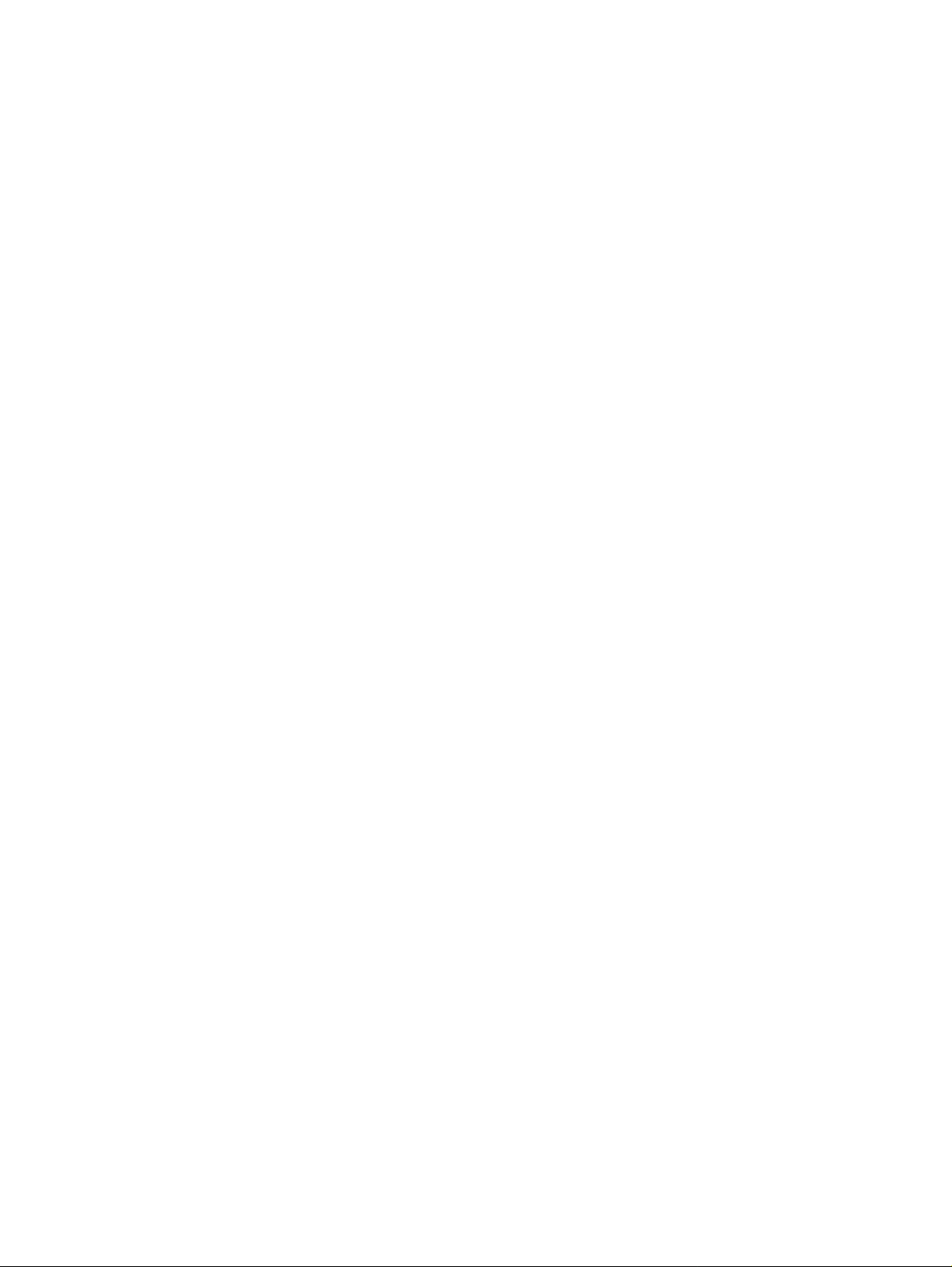
Page 3
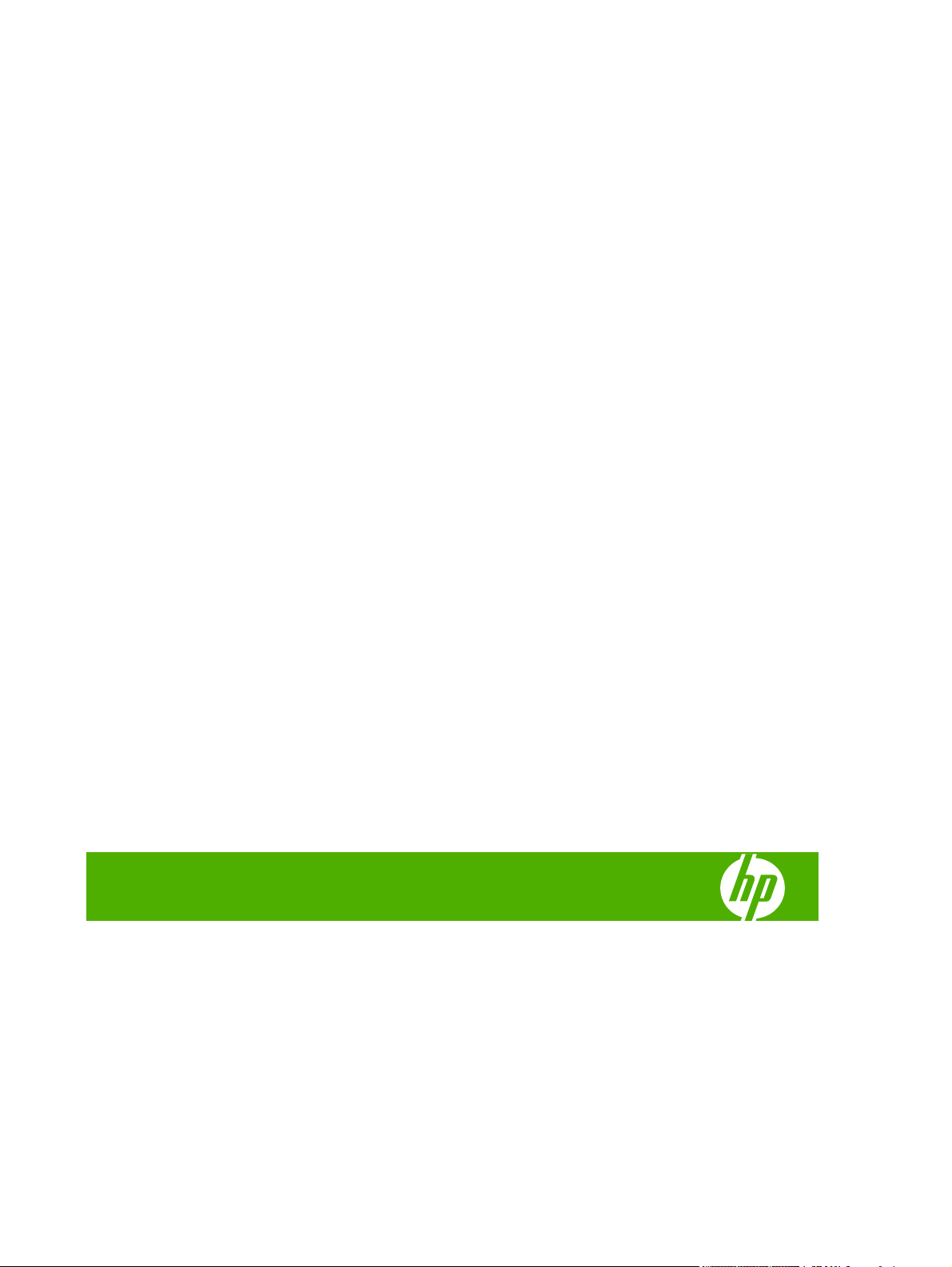
HP Color LaserJet CP3505
Guide de l'utilisateur
Page 4
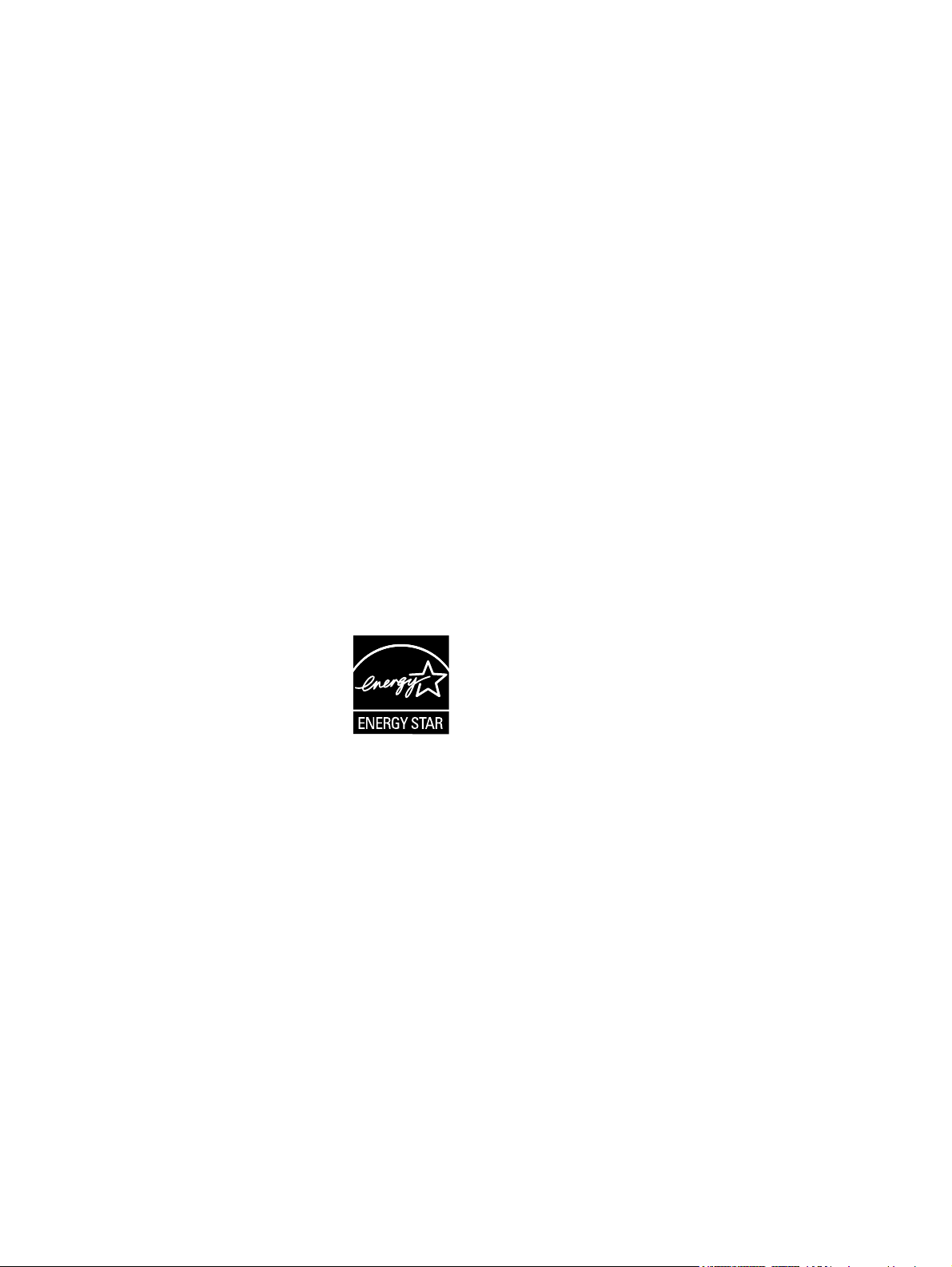
Copyright et licence
Marques commerciales
© 2007 Copyright Hewlett-Packard
Development Company, L.P.
La reproduction, l'adaptation ou la
traduction, sans autorisation écrite
préalable, sont interdites sauf dans le cadre
des lois sur le copyright.
Les informations contenues dans le présent
document sont susceptibles d'être modifiées
sans préavis.
Les seules garanties pour les produits et
services HP sont exposées dans la garantie
expresse qui accompagne lesdits produits et
services. Rien de ce qui pourrait être
mentionné dans le présent document ne
pourrait constituer une garantie
supplémentaire. HP ne saurait être tenu
responsable d'erreurs ou d'omissions
rédactionnelles ou techniques contenues
dans le présent document.
Numéro de référence : CB441-90940
Edition 1, 12/2007
Adobe® est une marque d’Adobe Systems
Incorporated.
CorelDRAW™ est une marque ou une
marque déposée de Corel Corporation ou
Corel Corporation Limited.
Microsoft® est une marque déposée aux
Etats-Unis de Microsoft Corporation.
Windows® et MS Windows® sont des
marques déposées aux Etats-Unis de
Microsoft Corp.
Netscape Navigator est une marque aux
Etats-Unis de Netscape Communications
Corporation.
PANTONE® est une marque déposée de
norme de contrôle de couleurs de Pantone,
Inc.
PostScript® est une marque d’Adobe
Systems Incorporated.
UNIX® est une marque déposée de The
Open Group.
Energy Star® et le logo Energy Star® sont
des marques déposées aux Etats-Unis de
l’USEPA (United States Environmental
Protection Agency).
Page 5

Sommaire
1 Principes de base
Comparaison des produits ................................................................................................................... 2
Présentation des fonctions ................................................................................................................... 3
Description du produit .......................................................................................................................... 5
2 Panneau de commande
Présentation du panneau de commande ........................................................................................... 10
Voyants du panneau de commande .................................................................................. 11
Affichage ............................................................................................................................ 11
Menus du panneau de commande ..................................................................................................... 13
Menu Récupérer tâche ....................................................................................................................... 14
Menu Informations .............................................................................................................................. 15
Menu Gestion du papier ..................................................................................................................... 16
Menu Configuration périphérique ....................................................................................................... 17
Sous-menu Impression ...................................................................................................... 17
Sous-menu Qualité impression .......................................................................................... 18
Sous-menu Configuration système .................................................................................... 20
Sous-menu E/S .................................................................................................................. 23
Sous-menu Réinitialisation ................................................................................................ 24
Menu Diagnostics ............................................................................................................................... 25
Modification des paramètres de configuration du panneau de commande ........................................ 26
Options du menu de comportement du bac ....................................................................... 26
Fonction Mode d'impression .............................................................................................. 29
Fonction Avertissements effaçables .................................................................................. 30
Fonction Continuer automatiquement ................................................................................ 30
Fonction Remplacer les consommables ............................................................................ 31
Fonction Reprise après bourrage ...................................................................................... 31
Pour configurer la fonction Utiliser le bac demandé .......................................... 26
Configuration de la fonction d'invite d'alimentation manuelle ............................ 27
Configuration de la fonction Support de sélection PS ....................................... 27
Configuration de la fonction Utiliser autre bac .................................................. 27
Pour configurer la fonction Invite format/type .................................................... 28
Configuration de la fonction Pages blanches recto verso ................................. 28
Fonction Luminosité de l’affichage .................................................................... 29
FRWW iii
Page 6
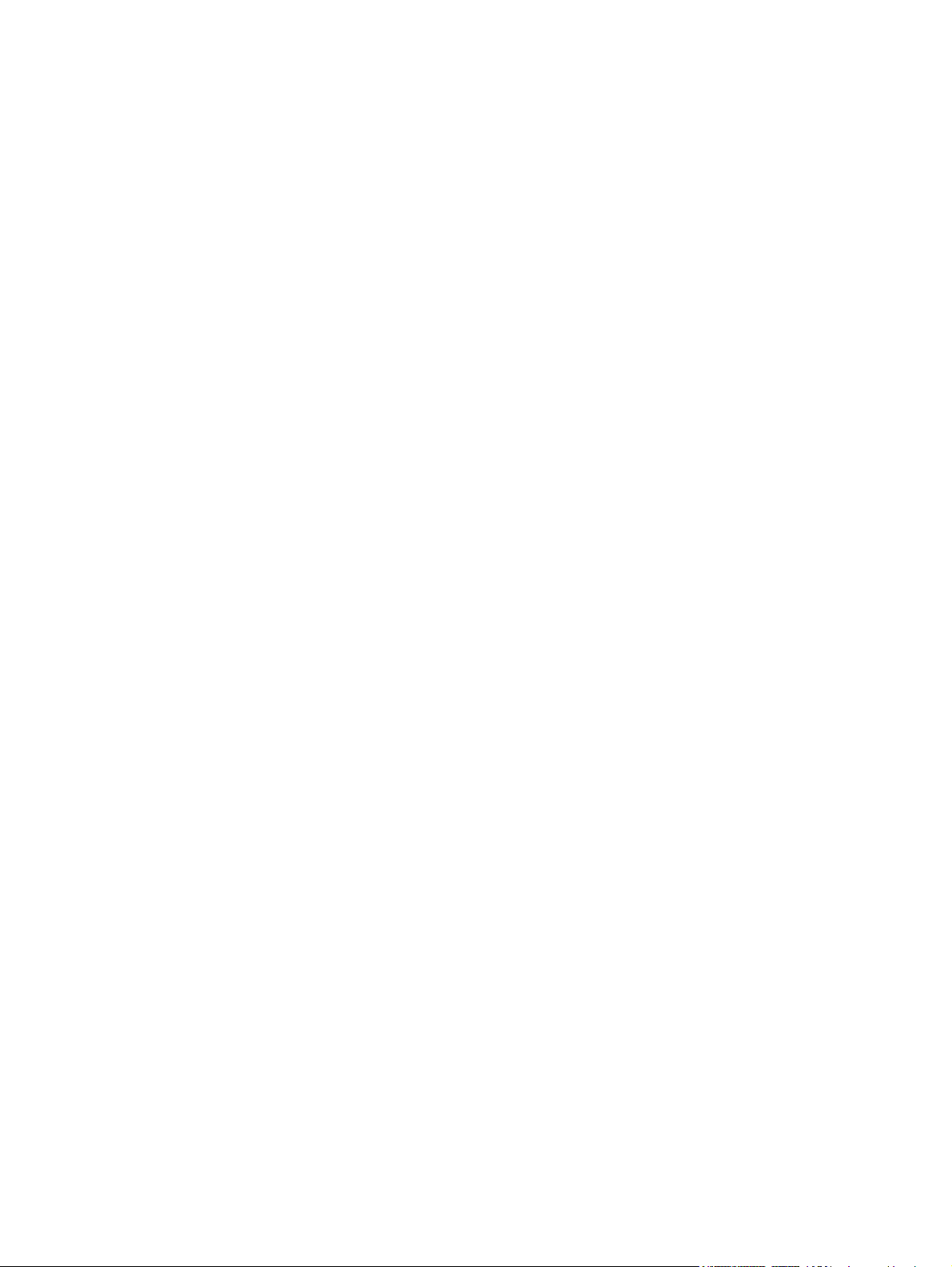
Fonction Langue ................................................................................................................ 32
Utilisation du panneau de commande de l'imprimante dans des environnements partagés ............. 33
3 Logiciel pour Windows
Systèmes d’exploitation pris en charge sous Windows ...................................................................... 36
Pilotes d'impression pris en charge pour Windows ............................................................................ 37
Sélectionnez le pilote d'impression correct pour Windows ................................................................ 38
Priorité des paramètres d'impression ................................................................................................. 39
Modification des paramètres d'impression pour Windows ................................................................. 40
Installation des logiciels sous Windows ............................................................................................. 41
Installation du logiciel sous Windows pour connexions directes ....................................... 41
Installation du logiciel sous Windows pour réseaux .......................................................... 41
Types d'installations de logiciels pour Windows ................................................................ 42
Suppression de logiciels sous Windows ............................................................................................ 43
Utilitaires pris en charge ..................................................................................................................... 44
HP Web Jetadmin .............................................................................................................. 44
Serveur Web intégré .......................................................................................................... 44
Logiciel HP Easy Printer Care ........................................................................................... 44
Autres composants et utilitaires ......................................................................................... 45
Logiciel pour les autres systèmes d'exploitation ................................................................................ 46
4 Utilisation du produit avec Macintosh
Logiciel pour Macintosh ...................................................................................................................... 48
Systèmes d'exploitation compatibles pour Macintosh ....................................................... 48
Pilotes d'impression pris en charge pour Macintosh ......................................................... 48
Priorité des paramètres d'impression pour Macintosh ....................................................... 48
Modification des paramètres du pilote d'impression pour Macintosh ................................ 49
Types d’installations logicielles sous Macintosh ................................................................ 49
Installation de logiciels Macintosh pour établir des connexions directes
(USB) ................................................................................................................ 49
Installation de logiciels Macintosh pour les réseaux ......................................... 50
Suppression du logiciel d’un système d’exploitation Macintosh ........................................ 50
Utilitaires pris en charge sous Macintosh .......................................................................... 50
Serveur Web intégré ......................................................................................... 50
Utilisation des fonctions du pilote d’imprimante Macintosh ................................................................ 52
Création et utilisation de raccourcis d'impression sous Macintosh .................................... 52
Redimensionnement de documents ou impression sur un format de papier
personnalisé ...................................................................................................................... 52
Impression d'une page de couverture ............................................................................... 52
Utilisation des filigranes ..................................................................................................... 53
Impression de plusieurs pages sur une même feuille de papier sous Macintosh .............. 53
Impression recto verso ...................................................................................................... 54
Définir les options de couleur ............................................................................................ 55
Utilisation du menu Services ............................................................................................. 55
iv FRWW
Page 7

5 Connectivité
Configuration USB .............................................................................................................................. 58
Connexion du câble USB ................................................................................................... 58
Configuration du réseau ..................................................................................................................... 59
Connectez le câble réseau ................................................................................................ 59
Configuration du produit réseau ........................................................................................ 59
Configuration manuelle des paramètres TCP/IP via le panneau de
commande de l’imprimante ............................................................................... 59
Désactiver les protocoles réseau (en option) .................................................... 61
Configuration d’entrée/sortie améliorée ............................................................ 62
6 Papier et support d’impression
Comprendre l'utilisation du papier et du support d'impression ........................................................... 66
Formats de papier et supports d’impression pris en charge .............................................................. 67
Formats de papier personnalisés ....................................................................................................... 69
Recommandations pour papiers ou supports d'impression spéciaux ................................................ 70
Chargement de support ...................................................................................................................... 71
Chargement dans bac 1 (bac multifonction) ...................................................................... 71
Chargement de papier dans bac 1 .................................................................... 71
Chargement d’enveloppes dans le bac 1 .......................................................... 73
Chargement du bac 2 ........................................................................................................ 75
Chargement du bac 3 ........................................................................................................ 78
Configuration des bacs ....................................................................................................................... 81
Configuration du format ..................................................................................................... 81
Configuration du type ......................................................................................................... 81
Configuration du bac 1 pour un papier personnalisé ......................................................... 81
Configuration du bac 1 pour les enveloppes ..................................................................... 83
Configuration du bac 2 ou 3 pour un papier personnalisé ................................................. 83
Détection automatique du type de support (mode détection automatique) ....................... 84
Détection du bac 1 ............................................................................................ 85
Détection du bac 2 ou 3 .................................................................................... 85
Définir l’adresse IP ........................................................................... 59
Définir le masque de sous-réseau .................................................... 60
Définir la passerelle par défaut ......................................................... 61
Désactiver IPX/SPX .......................................................................... 61
Désactiver AppleTalk ........................................................................ 62
Désactiver DLC/LLC ......................................................................... 62
Serveurs d’impression EIO HP Jetdirect .......................................... 63
7 Utilisation des fonctionnalités du produit
Fonctions Temps de veille et Mode Veille .......................................................................................... 88
Définition du temps de veille .............................................................................................. 88
FRWW v
Page 8
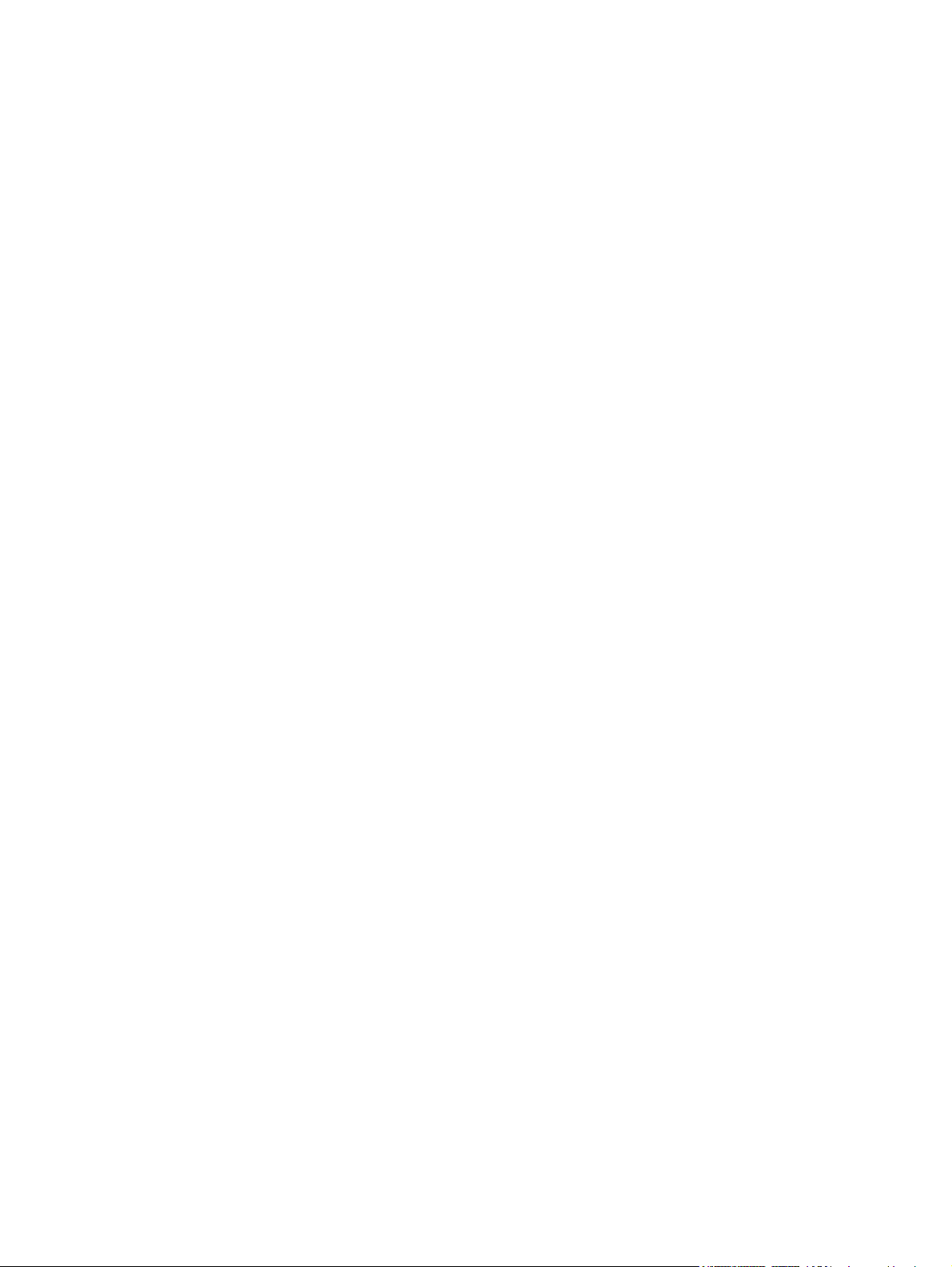
Désactivation ou activation du mode Veille ....................................................................... 88
Gestion des tâches en mémoire ......................................................................................................... 89
8 Tâches d’impression
Type de support et chargement des bacs .......................................................................................... 92
Accès au pilote d’imprimante ............................................................................................................. 94
Contrôle des tâches d’impression ...................................................................................................... 95
Source ............................................................................................................................... 95
Type et format .................................................................................................................... 95
Annuler une demande d'impression ................................................................................................... 97
Annulation de la tâche d’impression en cours à partir du panneau de commande du
périphérique ....................................................................................................................... 97
Annuler la tâche d’impression en cours à partir de votre programme ............................... 97
Utilisation de papier et de couvertures d'impression différents .......................................................... 98
Impression d'une première page vierge ............................................................................................. 99
Utilisation des filigranes .................................................................................................................... 100
Création et utilisation de raccourcis d'impression sous Windows .................................................... 101
Redimensionner les documents ....................................................................................................... 102
Définition d'un format de papier personnalisé à partir du pilote d'imprimante .................................. 103
Impression sur le recto et le verso du papier (impression recto verso) ............................................ 104
Utilisation de l'impression recto verso automatique ......................................................... 104
Paramètres du panneau de commande pour l'impression recto verso automatique ....... 104
Impression recto verso manuelle ..................................................................................... 105
Options de reliure pour les tâches d'impression recto verso ........................................... 105
Impression de plusieurs pages sur une même feuille de papier sous Windows .............................. 106
Définition des options de couleur ..................................................................................................... 107
Utilisation de la boîte de dialogue Options d'imagerie numérique HP ............................................. 108
Utilisation de l'onglet Services .......................................................................................................... 109
9 Couleur
Utilisation de la couleur .................................................................................................................... 112
HP ImageREt ................................................................................................................... 112
Sélection du support ........................................................................................................ 112
Options de couleur ........................................................................................................... 112
Rouge-vert-bleu standard (sRGB) ................................................................................... 112
Impression quadrichrome (CMJN) ................................................................................... 113
Emulation de jeux d’encres CMJN (PostScript uniquement) .......................... 113
Gestion des couleurs ........................................................................................................................ 114
Impression en niveaux de gris ......................................................................................... 114
Réglage automatique ou manuel des couleurs ............................................................... 114
Options de couleurs manuelles ....................................................................... 114
Accès et contrôle de la couleur ........................................................................................ 115
Correspondance des couleurs ......................................................................................................... 117
vi FRWW
Page 9

Correspondance des couleurs du nuancier ..................................................................... 117
Impression d’échantillons couleur .................................................................................... 118
10 Gestion et maintenance
Pages d'informations ........................................................................................................................ 120
Configuration des alertes par message électronique ....................................................................... 122
Utilisation du serveur Web intégré ................................................................................................... 123
Accès au serveur Web intégré via une connexion réseau ............................................... 123
Sections concernant le serveur Web intégré ................................................................... 123
Utiliser le Logiciel HP Easy Printer Care .......................................................................................... 126
Systèmes d’exploitation pris en charge ........................................................................... 126
Ouvrir le Logiciel HP Easy Printer Care ........................................................................... 126
Sections de le Logiciel HP Easy Printer Care .................................................................. 126
Utilisation de l'utilitaire de l'imprimante HP pour Macintosh ............................................................. 128
Ouverture de l'utilitaire d'imprimante HP ......................................................................... 128
Fonctions de l'utilitaire d'imprimante HP .......................................................................... 128
Gestion des consommables ............................................................................................................. 130
Durée de vie des consommables .................................................................................... 130
Intervalles approximatifs de remplacement des cartouches d'impression ....................... 130
Vérification de la durée de vie de la cartouche d'impression ........................................... 130
Stockage des cartouches d'impression ........................................................................... 131
Cartouches d'impression HP ........................................................................................... 132
Cartouches d'impression non-HP .................................................................................... 132
Authentification de la cartouche d'impression ................................................................. 132
Service des fraudes et site Web HP ................................................................................ 132
Remplacement de consommables et de pièces ............................................................................... 133
Indications de remplacement des consommables ........................................................... 133
Changement des cartouches d'impression ...................................................................... 133
Nettoyage de l'imprimante ................................................................................................................ 137
Nettoyage de l’imprimante à partir du panneau de commande ....................................... 137
Gestion de la mémoire ..................................................................................................................... 138
Installation de mémoires DIMM ....................................................................................... 138
Activation de la mémoire ................................................................................................. 141
Vérification de l’installation des modules DIMM .............................................................. 141
11 Résolution de problèmes
Liste de contrôle de dépannage simple ............................................................................................ 144
Facteurs affectant les performances de l’imprimante ...................................................... 144
Messages du panneau de commande ............................................................................................. 145
Causes courantes des bourrages .................................................................................................... 163
Suppression des bourrages ............................................................................................................. 164
Emplacements des bourrages ......................................................................................... 164
Reprise après bourrage ................................................................................................... 164
FRWW vii
Page 10
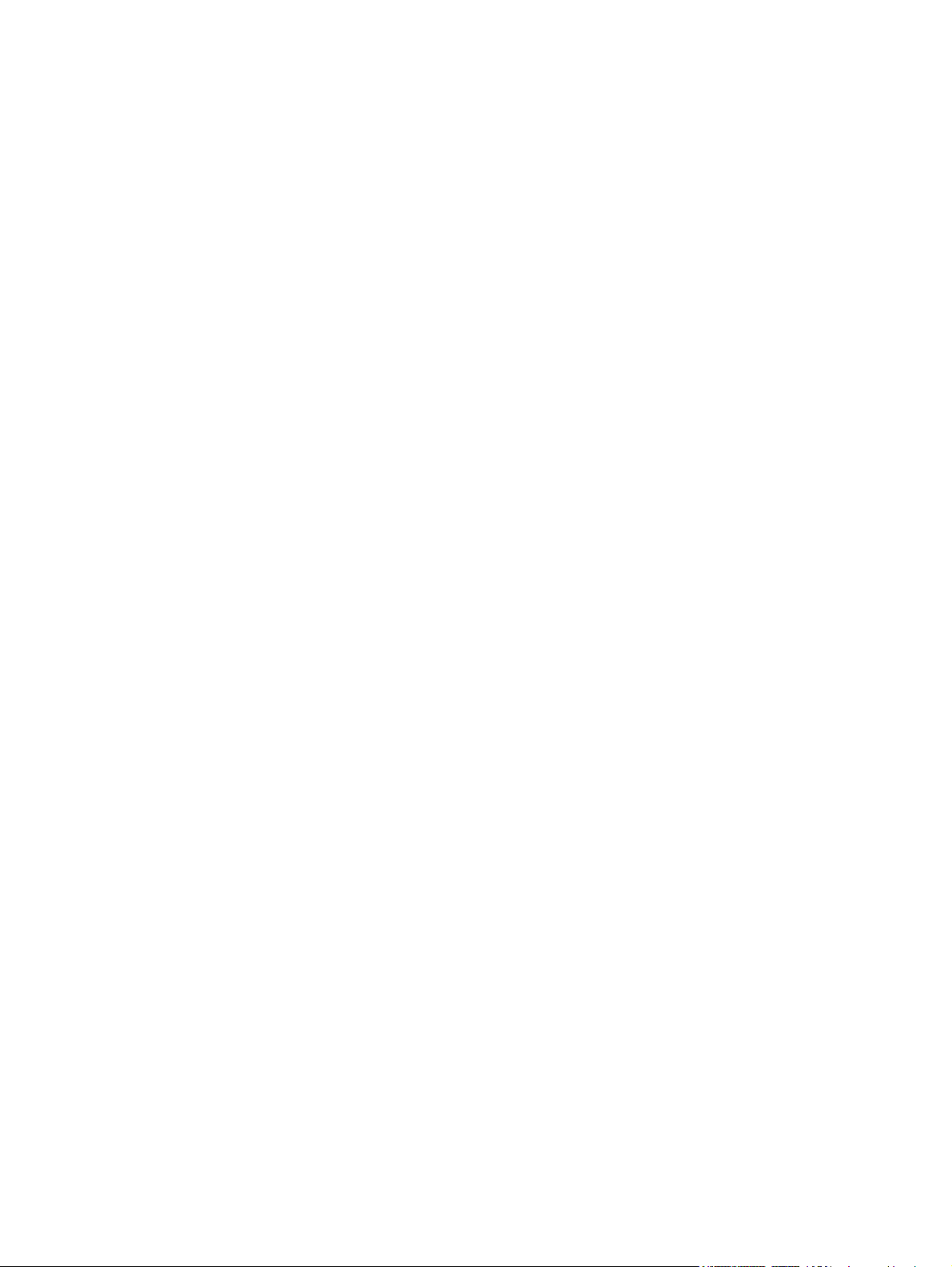
Suppression des bourrages au niveau des bacs d’alimentation ...................................... 165
Suppression des bourrages situés à l’intérieur du produit ............................................... 168
Suppression des bourrages de l’unité d’impression recto verso ..................................... 172
Problèmes de gestion du papier ....................................................................................................... 175
Pages de test de diagnostic ............................................................................................................. 180
Problèmes de réponse de l’imprimante ............................................................................................ 182
Problèmes du panneau de commande de l’imprimante ................................................................... 185
Problèmes d’impression couleur ...................................................................................................... 187
Sortie d’imprimante incorrecte .......................................................................................................... 189
Problèmes de sortie d'imprimante ................................................................................... 189
Indications pour imprimer avec différentes polices .......................................................... 190
Problèmes sous Macintosh .............................................................................................................. 191
Problèmes de programmes .............................................................................................................. 194
Dépannage relatif à la qualité d'impression ..................................................................................... 195
Problèmes de qualité d’impression associés au support ................................................. 195
Transparents défectueux ................................................................................................. 195
Problèmes de qualité d’impression associés à l’environnement ..................................... 196
Problèmes de qualité d’impression associés à des bourrages ........................................ 196
Problèmes de qualité d’impression associés à l’accumulation de toner dans
l’imprimante ..................................................................................................................... 196
Pages de dépannage de qualité d'impression ................................................................. 197
Réétalonnage de l’imprimante ......................................................................................... 197
Annexe A Consommables et accessoires
Pièces détachées et consommables ................................................................................................ 200
Commande via le serveur Web intégré ............................................................................................ 201
Annexe B Service et assistance
Déclaration de garantie limitée Hewlett-Packard ............................................................................. 204
Service de garantie des pièces échangeables par l'utilisateur ......................................................... 206
Garantie limitée pour les cartouches d'impression et les tambours d'imagerie ................................ 207
Déclaration de garantie limitée de l’unité de transfert et de l’unité de fusion de Color LaserJet
Image ............................................................................................................................................... 208
Assistance clientèle .......................................................................................................................... 209
Contrats de maintenance HP ........................................................................................................... 210
Contrats de maintenance sur site .................................................................................... 210
Service sur site le jour suivant ........................................................................ 210
Service sur site hebdomadaire (volume) ......................................................... 210
Garantie étendue ............................................................................................................. 210
Remballage de l’imprimante ............................................................................................................. 211
Annexe C Spécifications de l’imprimante
Spécifications physiques .................................................................................................................. 214
viii FRWW
Page 11
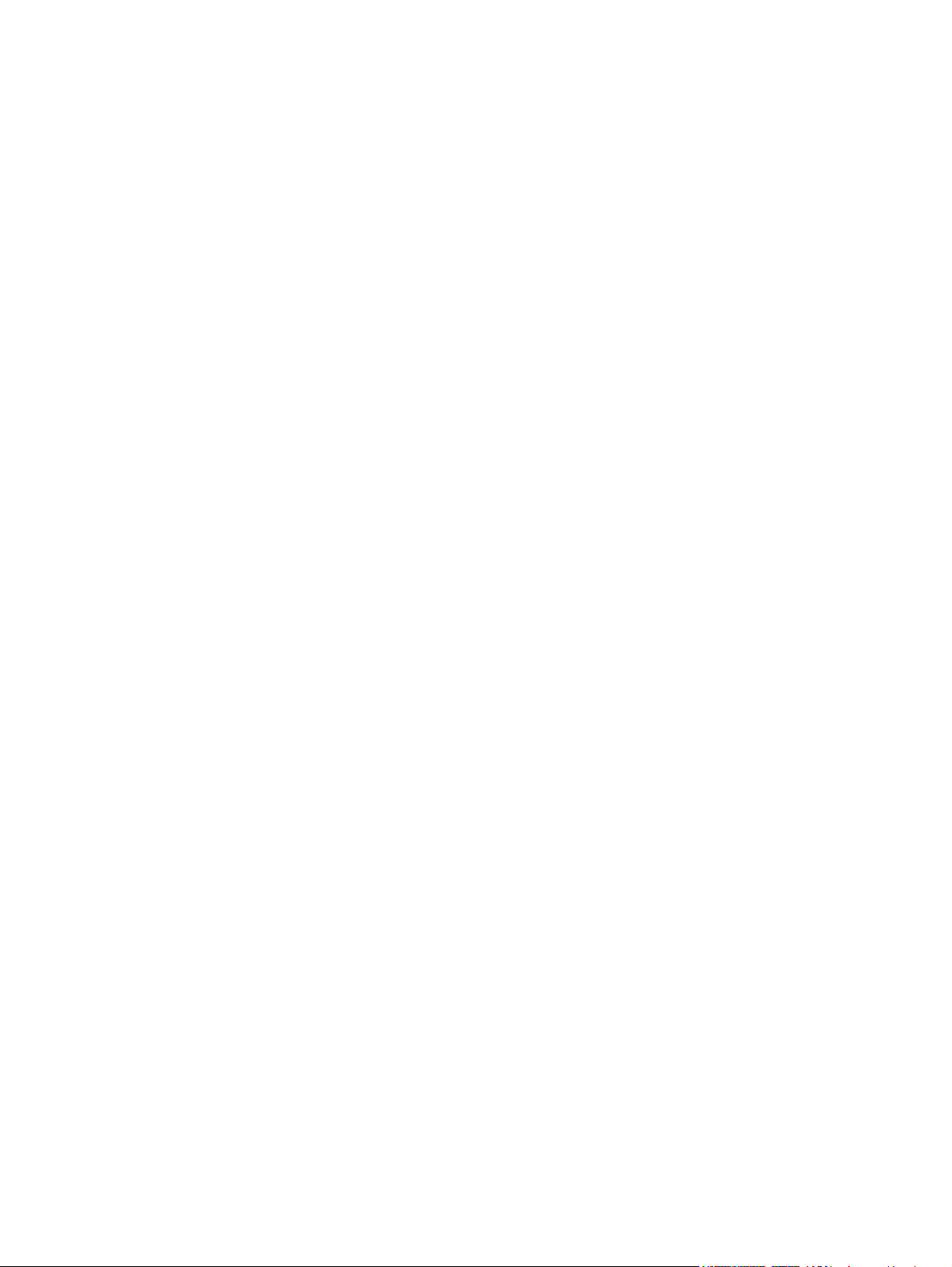
Spécifications électriques ................................................................................................................. 215
Spécifications de consommation d'énergie ...................................................................................... 216
Spécifications acoustiques ............................................................................................................... 217
Spécifications de l’environnement de fonctionnement ..................................................................... 218
Annexe D Informations réglementaires
Déclarations de la FCC (Commission fédérale des communications) ............................................. 220
Programme de gestion écologique ................................................................................................... 221
Protection de l'environnement ......................................................................................... 221
Production d'ozone .......................................................................................................... 221
Consommation d'énergie ................................................................................................. 221
Consommation de toner .................................................................................................. 221
Utilisation du papier ......................................................................................................... 221
Matières plastiques .......................................................................................................... 221
Consommables d'impression HP LaserJet ...................................................................... 221
Instructions concernant le renvoi et le recyclage ............................................................. 222
Etats-Unis et Porto-Rico .................................................................................. 222
Renvois en dehors des Etats-Unis .................................................................. 222
Papier .............................................................................................................................. 223
Restrictions de matériel ................................................................................................... 223
Mise au rebut des déchets d'équipement électronique par les particuliers dans l'Union
européenne ...................................................................................................................... 224
Fiche signalétique de sécurité du produit ........................................................................ 224
Informations complémentaires ......................................................................................... 224
Déclaration de conformité ................................................................................................................ 225
Déclarations nationales/régionales spécifiques ............................................................................... 226
Protection contre les rayons laser ................................................................................... 226
Réglementations DOC canadiennes ............................................................................... 226
Déclaration VCCI (Japon) ................................................................................................ 226
Déclaration relative aux cordons d'alimentation (Japon) ................................................. 226
Déclaration EMI (Corée) .................................................................................................. 226
Déclaration EMI (Taiwan) ................................................................................................ 227
Déclaration relative au laser en Finlande ........................................................................ 227
Tableau de substances (Chine) ....................................................................................... 228
Renvois multiples (deux à huit cartouches) .................................... 222
Renvois uniques ............................................................................. 222
Expédition ....................................................................................... 222
Index ................................................................................................................................................................. 229
FRWW ix
Page 12

x FRWW
Page 13

1 Principes de base
Comparaison des produits
●
Présentation des fonctions
●
Description du produit
●
FRWW 1
Page 14
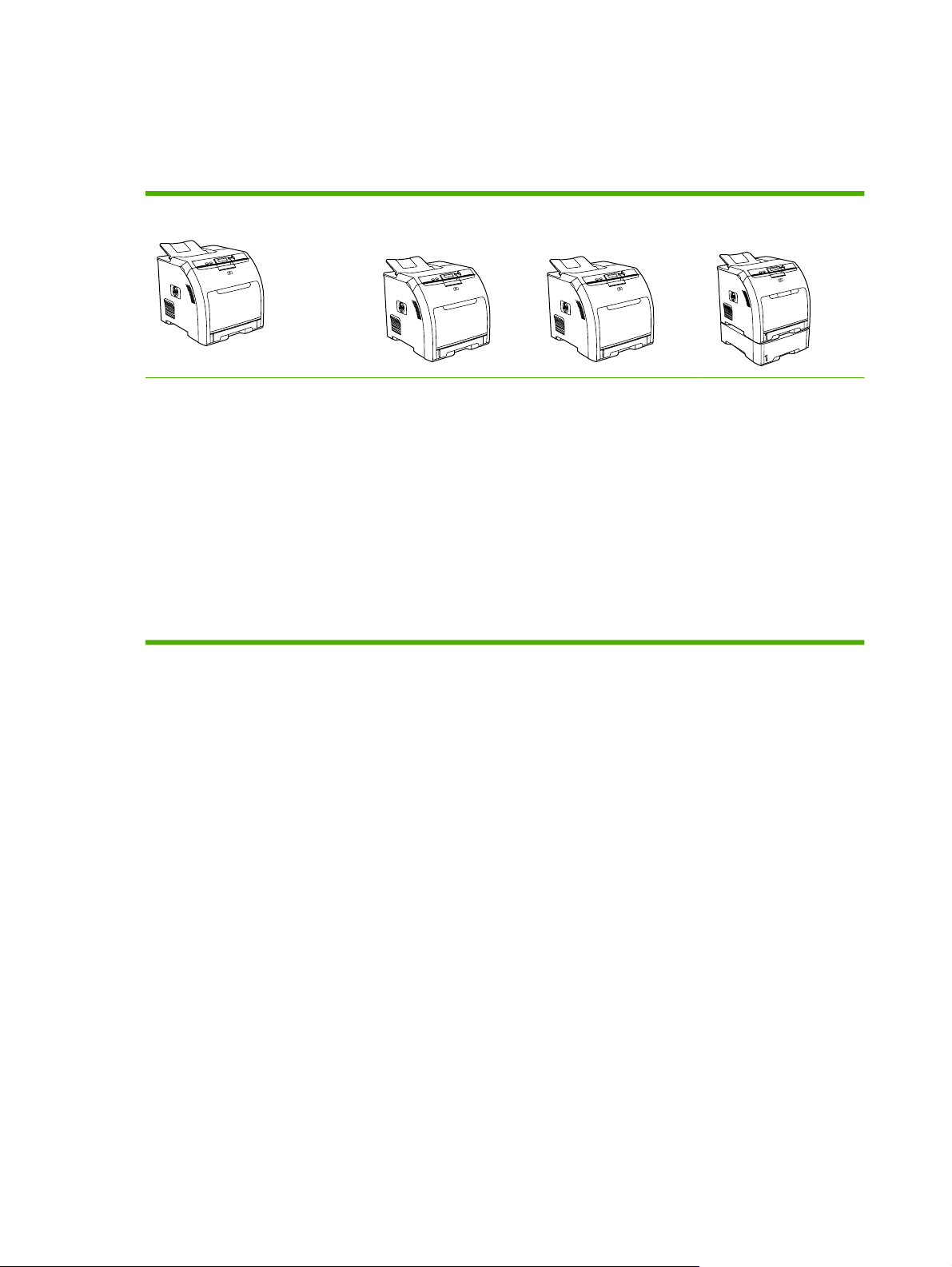
Comparaison des produits
L’imprimante HP Color LaserJet CP3505 est disponible dans les configurations décrites ci-après.
Tableau 1-1 Configurations des imprimantes HP Color LaserJet CP3505
HP Color LaserJet CP3505
Vitesse d'impression de 22 ppm
●
(format Lettre) ou de 21 ppm (A4)
Bac multifonction de 100 feuilles
●
(bac 1) et bac d'alimentation de
250 feuilles (bac 2)
Port USB 2.0 haute vitesse et
●
logement EIO
256 mégaoctets (Mo) de
●
mémoire RAM
HP Color LaserJet
CP3505n
HP Color LaserJet
CP3505, plus:
Serveur d'impression
●
complet HP Jetdirect
pour une connexion
aux réseaux 10BaseT/100Base-TX
HP Color LaserJet
CP3505dn
HP Color LaserJet
CP3505, plus:
384 Mo de RAM
●
Impression recto
●
verso automatique
Serveur d'impression
●
complet HP Jetdirect
pour une connexion
aux réseaux 10BaseT/100Base-TX
HP Color LaserJet
CP3505x
HP Color LaserJet
CP3505, plus:
384 Mo de RAM
●
Impression recto
●
verso automatique
Serveur d'impression
●
complet HP Jetdirect
pour une connexion
aux réseaux 10BaseT/100Base-TX
Bac d'alimentation de
●
500 feuilles (bac 3)
2 Chapitre 1 Principes de base FRWW
Page 15
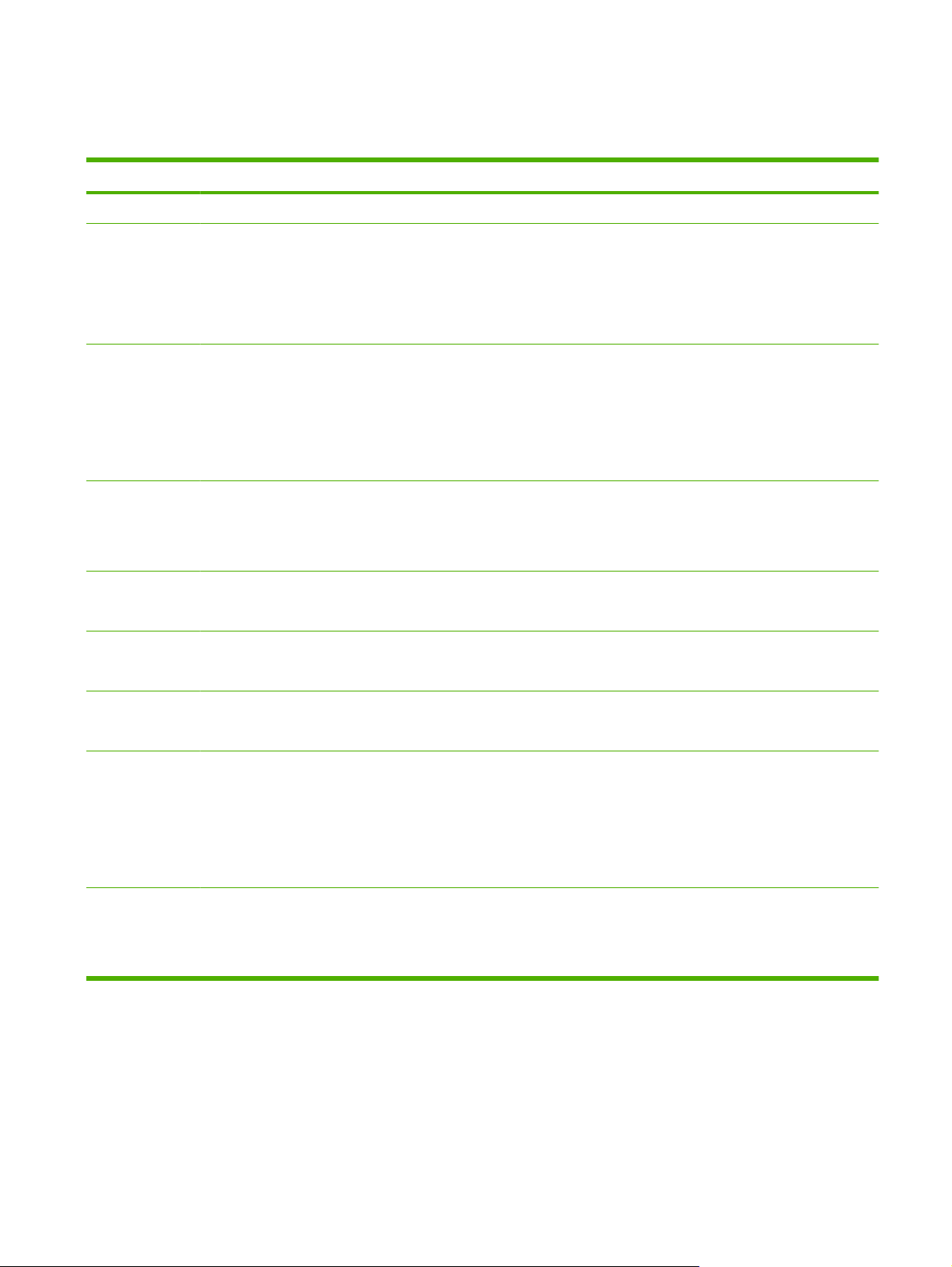
Présentation des fonctions
Tableau 1-2 Caractéristiques
Fonction Imprimante HP Color LaserJet série CP3505
Performances
Mémoire
Interface
utilisateur
Pilotes
d’imprimante
Stockage tâche
Polices
Processeur 450 MHz
●
HP Color LaserJet CP3505 : 256 Mo de RAM
●
HP Color LaserJet CP3505n : 256 Mo de RAM
●
HP Color LaserJet CP3505dn : 384 Mo de RAM
●
HP Color LaserJet CP3505x : 384 Mo de RAM
●
Affichage graphique
●
Aide du panneau de commande
●
Pilotes d'imprimante Windows et Macintosh
●
Serveur Web intégré pour accéder à l'assistance et pour commander des consommables (outil d'administration
●
uniquement pour les modèles connectés en réseau)
HP PCL 5c
●
HP PCL 6
●
Emulation PostScript 3
●
Polices, formulaires et autres macros
●
Conservation de la tâche
●
80 polices internes disponibles pour l’émulation PCL et PostScript 3
●
Capacité
d’extension
Connectivité
Environnement
80 polices d’écran correspondant à l’imprimante dans le format TrueType disponibles avec la solution logicielle
●
Bac d’alimentation optionnel de 500 feuilles (bac 3) (standard sur l’imprimante HP Color LaserJet CP3505x)
●
Modules DIMM
●
Interface de câble USB 2.0 haute vitesse
●
Serveur d’impression intégré complet HP Jetdirect (standard sur les imprimantes HP Color LaserJet CP3505n,
●
CP3505dn et CP3505x) avec IPv6
Logiciel HP Web Jetadmin (standard sur les imprimantes HP Color LaserJet CP3505n, CP3505dn et CP3505x)
●
Logement EIO (Enhanced Input/Output)
●
Paramètre du mode Veille
●
Contenu important de composants et de matériaux recyclables
●
Conforme à la norme Energy Star®
●
FRWW Présentation des fonctions 3
Page 16

Tableau 1-2 Caractéristiques (suite)
Fonction Imprimante HP Color LaserJet série CP3505
Gestion du
papier
Consommables
Accessibilité
Entrée
●
Bac 1 (bac multifonction) : bac multifonction pour le papier, les transparents, les étiquettes et les enveloppes.
◦
Ce bac peut contenir jusqu’à 100 feuilles de papier ou 20 enveloppes.
Bac 2 : bac de 250 feuilles qui détecte automatiquement les formats de papier standard d’une taille inférieure
◦
ou égale à celle du format Legal US et permet d’imprimer sur du papier non standard.
Bac 3 : bac de 500 feuilles qui détecte automatiquement les formats de papier standard d’une taille inférieure
◦
ou égale à celle du format Legal US et permet d’imprimer sur du papier non standard.
Sortie
●
Bac de sortie recto
◦
Bac de sortie verso
◦
La page d’état des consommables contient des informations sur le niveau de toner, le nombre de pages imprimées
●
et le nombre estimé de pages restantes à imprimer.
Cartouche à mélange automatique
●
L’imprimante contrôle l’authenticité des cartouches d’impression HP lors de leur installation.
●
Possibilités de commande de consommables via Internet (en utilisant le Logiciel HP Easy Printer Care)
●
Le guide d'utilisation en ligne est compatible avec les afficheurs de texte.
●
Les cartouches d’impression peuvent être installées et retirées d’une main.
●
Tous les capots et portes peuvent être ouverts d’une main.
●
Les supports peuvent être chargés dans le bac 1 d’une main.
●
4 Chapitre 1 Principes de base FRWW
Page 17
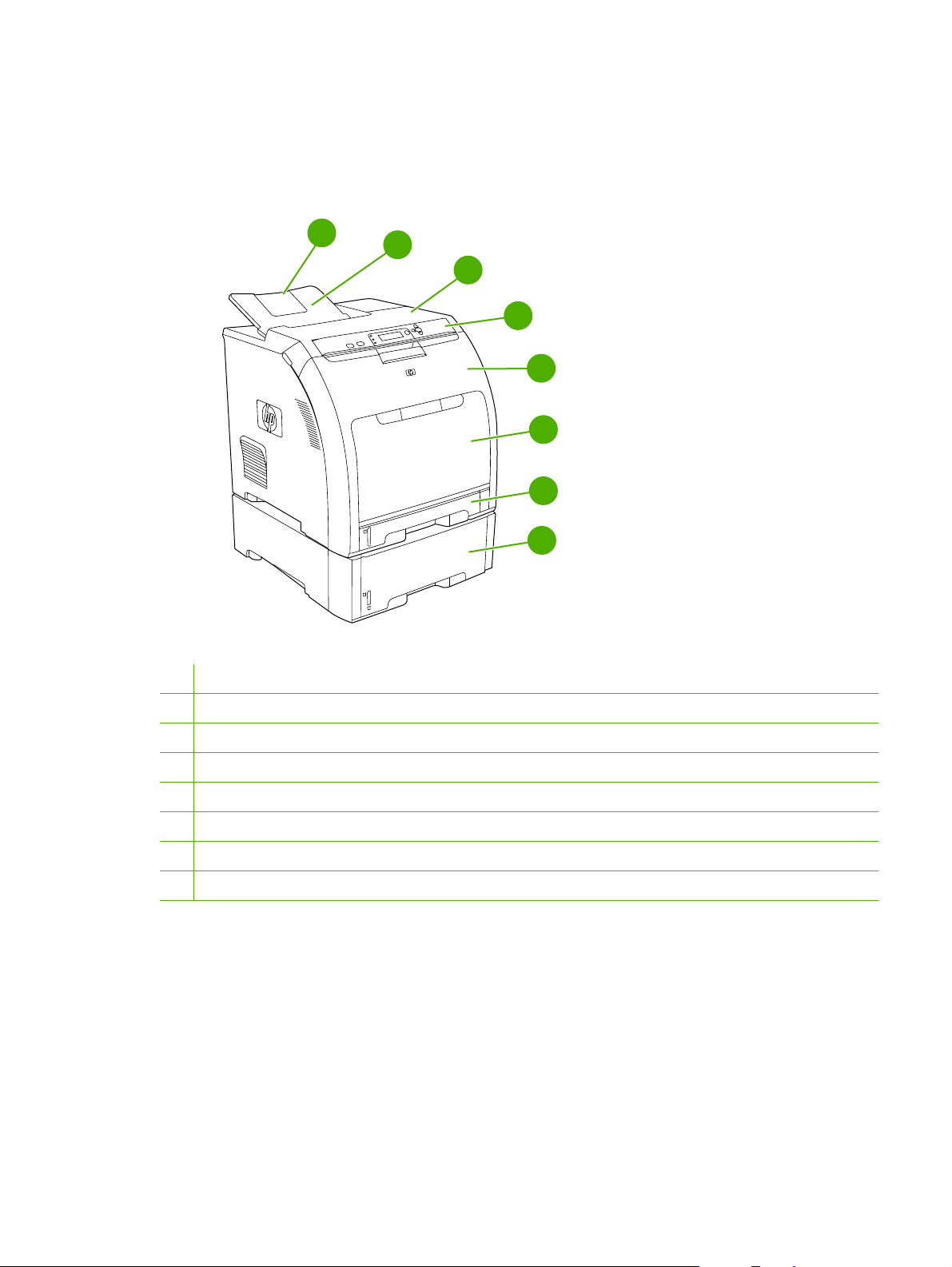
Description du produit
Les illustrations suivantes indiquent l’emplacement et le nom des principaux composants de cette
imprimante.
Figure 1-1 Vue avant (avec deuxième bac d’alimentation optionnel de 500 feuilles)
1
1 Bras d'extension du bac de sortie
2
3
4
5
6
7
8
2 Bac de sortie
3 Capot supérieur
4 Panneau de commande de l'imprimante
5 Porte avant
6 Bac 1 (contient jusqu'à 100 feuilles de papier standard)
7 Bac 2 (contient jusqu'à 250 feuilles de papier standard)
8 Bac 3 (optionnel, contient jusqu'à 500 feuilles de papier standard)
FRWW Description du produit 5
Page 18

Figure 1-2 Vue arrière/latérale
1
2
3
4
5
1 Interrupteur marche/arrêt
2 Connexion d’alimentation
3 Logement EIO
4 Port USB 2.0 haute vitesse
5 Port réseau (disponible sur les modèles HP Color LaserJet CP3505n, CP3505dn et CP3505x)
Figure 1-3 Exemple d’étiquette sur laquelle figurent les numéros de série et de modèle
serial number
Modèle d’imprimante Numéro de modèle
HP Color LaserJet CP3505 CB441A
6 Chapitre 1 Principes de base FRWW
Page 19
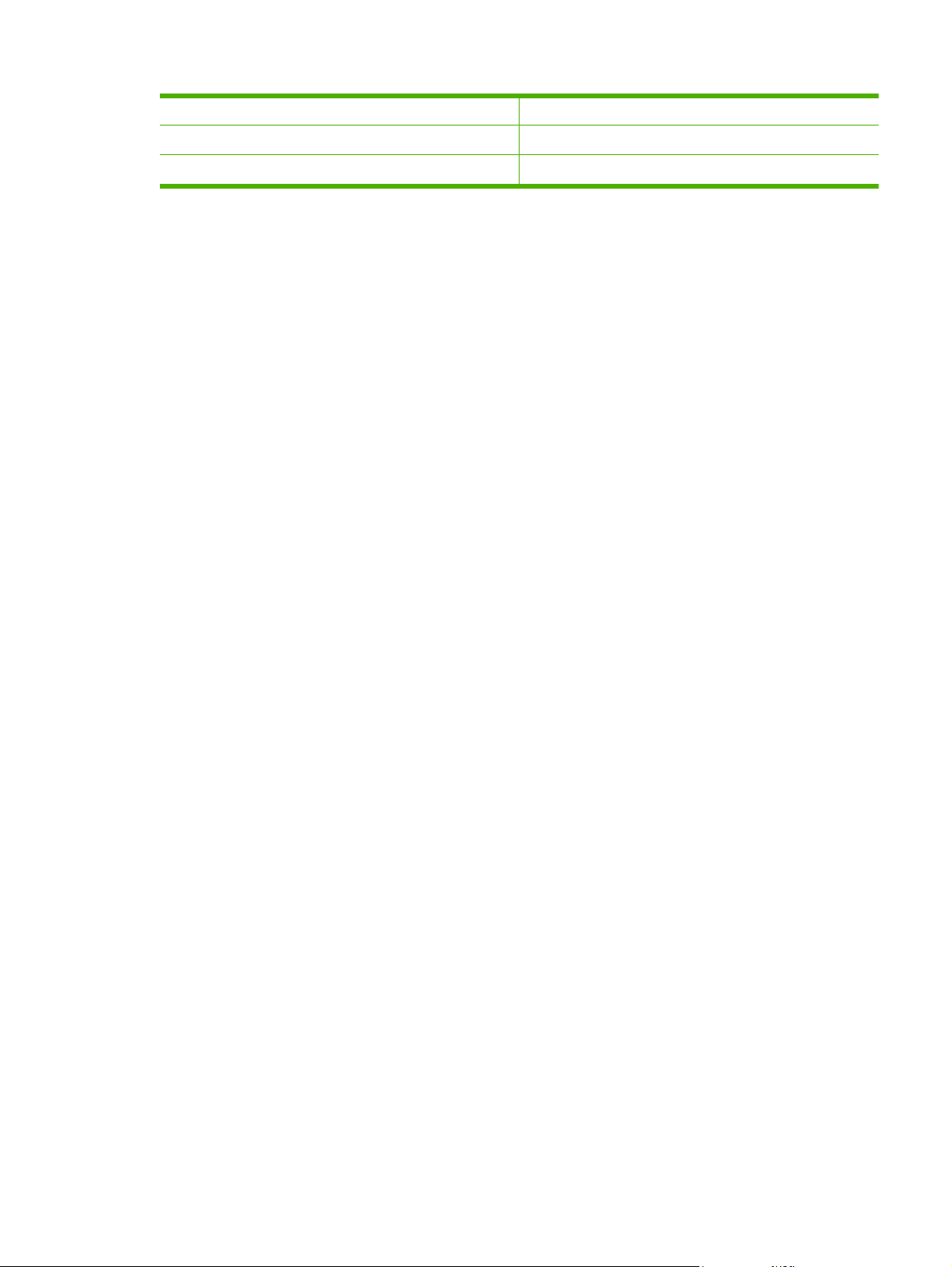
HP Color LaserJet CP3505n CB442A
HP Color LaserJet CP3505dn CB443A
HP Color LaserJet CP3505x CB444A
FRWW Description du produit 7
Page 20

8 Chapitre 1 Principes de base FRWW
Page 21
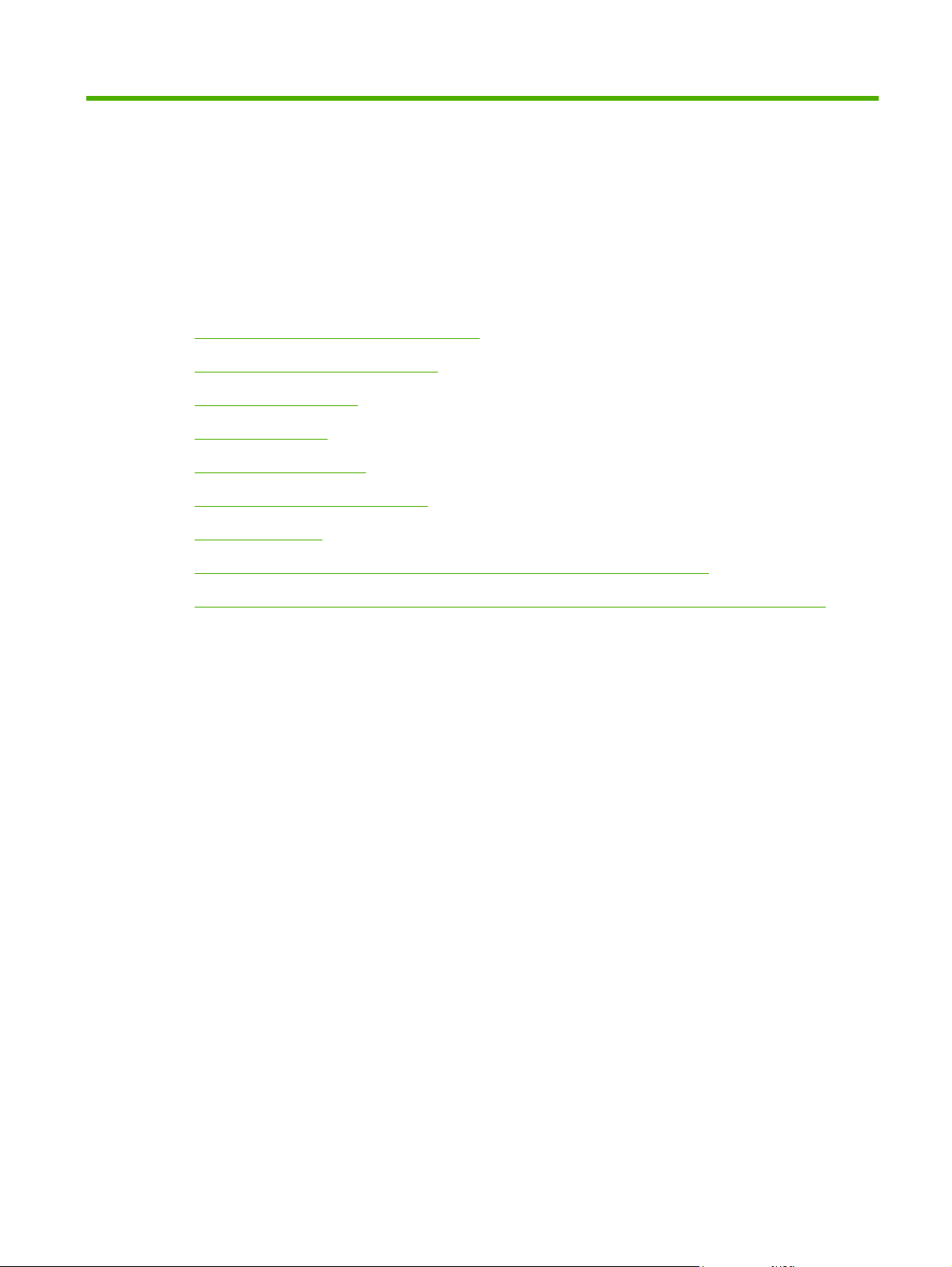
2 Panneau de commande
Présentation du panneau de commande
●
Menus du panneau de commande
●
Menu Récupérer tâche
●
Menu Informations
●
Menu Gestion du papier
●
Menu Configuration périphérique
●
Menu Diagnostics
●
Modification des paramètres de configuration du panneau de commande
●
Utilisation du panneau de commande de l'imprimante dans des environnements partagés
●
FRWW 9
Page 22

Présentation du panneau de commande
Le panneau de commande indique quelles sont les commandes relatives aux fonctions de l'imprimante
et affiche les messages à propos de l'imprimante, des tâches d'impression et de l'état des
consommables.
Figure 2-1 Boutons et voyants du panneau de commande
Numéro Bouton ou voyant Fonction
87654321
?
101112 9
1 Bouton Arrêter Interrompt la tâche en cours, permet de choisir de reprendre la tâche
2 Bouton Menu Ouvre et ferme les menus.
3 Voyant Prêt Indique que l'imprimante est en ligne ou hors ligne. Reportez-vous à
4 Voyant Données Indique si l'imprimante reçoit des données ou non. Reportez-vous à
5 Voyant Attention Indique qu'une erreur critique s'est produite. Reportez-vous à la
6
7
8
9
10
Bouton Flèche vers l'arrière ( )
Bouton Flèche vers le haut ( )
Bouton Sélectionner ( )
Bouton Aide ( )
Bouton Flèche vers le bas ( )
en cours ou de l’annuler, élimine les bourrages papier de l’imprimante
et efface les erreurs associées à la tâche interrompue. Si l'imprimante
n'imprime pas de tâche, appuyez sur Arrêter pour mettre en pause
l'impression.
la section
la section
section
Permet de naviguer vers l’arrière dans les menus imbriqués.
Permet de naviguer dans les menus et le texte et augmente les
valeurs des éléments numériques sur l'écran.
Permet d'effectuer des sélections, de reprendre l'impression après
des erreurs le permettant et d'ignorer une cartouche d'impression
non-HP.
Fournit des informations détaillées sur les messages ou menus de
l’imprimante.
Permet de naviguer dans les menus et le texte et diminue les valeurs
des éléments numériques sur l'écran.
Voyants du panneau de commande à la page 11.
Voyants du panneau de commande à la page 11.
Voyants du panneau de commande à la page 11.
11 Indicateur de niveau des consommables Indique les niveaux de consommation des cartouches d'impression.
12 Ecran Affiche les informations relatives à l'état, les menus, l'aide et les
Reportez-vous à la section
messages d'erreur. Reportez-vous à la section
à la page 11.
Affichage à la page 11.
Affichage
10 Chapitre 2 Panneau de commande FRWW
Page 23

L’imprimante communique via l’affichage et les voyants situés sur la partie inférieure du panneau de
commande. L’écran présente des informations d’état, ainsi que des menus, des informations d’aide et
des messages d’erreur. Les voyants Prêt, Données et Attention fournissent des informations
instantanées sur l’état de l’imprimante.
Vous pouvez effectuer la plupart des tâches d’impression usuelles à partir de l’ordinateur par le biais
du pilote d’imprimante ou de toute application. Utilisez le panneau de commande pour accéder aux
fonctions d’imprimante non prises en charge par le pilote d’impression ou le logiciel. Toutes les
modifications effectuées via l’ordinateur remplacent les paramètres du panneau de commande de
l’imprimante.
Voyants du panneau de commande
Voyant Allumé Eteint Clignotant
Prêt
(vert)
Données
(vert)
Attention
(ambre)
Affichage
L’écran de l’imprimante donne des informations complètes et en temps réel sur l’imprimante et les
tâches d’impression. Les graphiques illustrent les niveaux des consommables. Les menus donnent
accès aux fonctions de l’imprimante et à des informations détaillées.
L’imprimante est en ligne (elle
peut accepter et traiter des
données).
Des données traitées sont
présentes dans l’imprimante
mais des données
supplémentaires sont
requises pour terminer la
tâche, ou cette tâche est en
pause ou attend que les
erreurs soient effacées.
Une erreur critique s’est
produite. L’imprimante
requiert votre attention.
L’imprimante est hors ligne
(en pause) ou hors tension.
L’imprimante ne traite pas et
ne reçoit pas de données.
Il n’existe pas de conditions
exigeant votre attention.
L’imprimante tente d’arrêter
l’impression et de se mettre
hors ligne. Ceci est
généralement dû à une
demande de mise en pause
de la tâche en cours de la part
de l’utilisateur.
L’imprimante traite et reçoit
des données.
Une erreur s’est produite.
L’imprimante requiert votre
attention.
FRWW Présentation du panneau de commande 11
Page 24

L’écran de niveau supérieur de l’affichage comporte deux zones : message/invite et niveau des
consommables.
Figure 2-2 Ecran de l’imprimante
1
2
3
1 Zone message/invite
2 Indicateur de niveau des consommables
3 Couleur des cartouches d’impression (de gauche à droite) : noire, jaune, cyan et magenta
Les zones de message et d’invite de l'écran vous avertissent de l’état de l’imprimante et vous indiquent
comment répondre.
L’indicateur de niveau des consommables affiche les niveaux de consommation des cartouches
d’impression (noire, cyan, magenta et jaune). Quand une cartouche d'impression non-HP est installée,
un ? peut apparaître à la place du niveau de consommation. L’indicateur de niveau des consommables
apparaît lorsque l’imprimante affiche l’état Prêt et lorsqu’elle affiche un avertissement ou un message
d’erreur concernant une cartouche.
12 Chapitre 2 Panneau de commande FRWW
Page 25
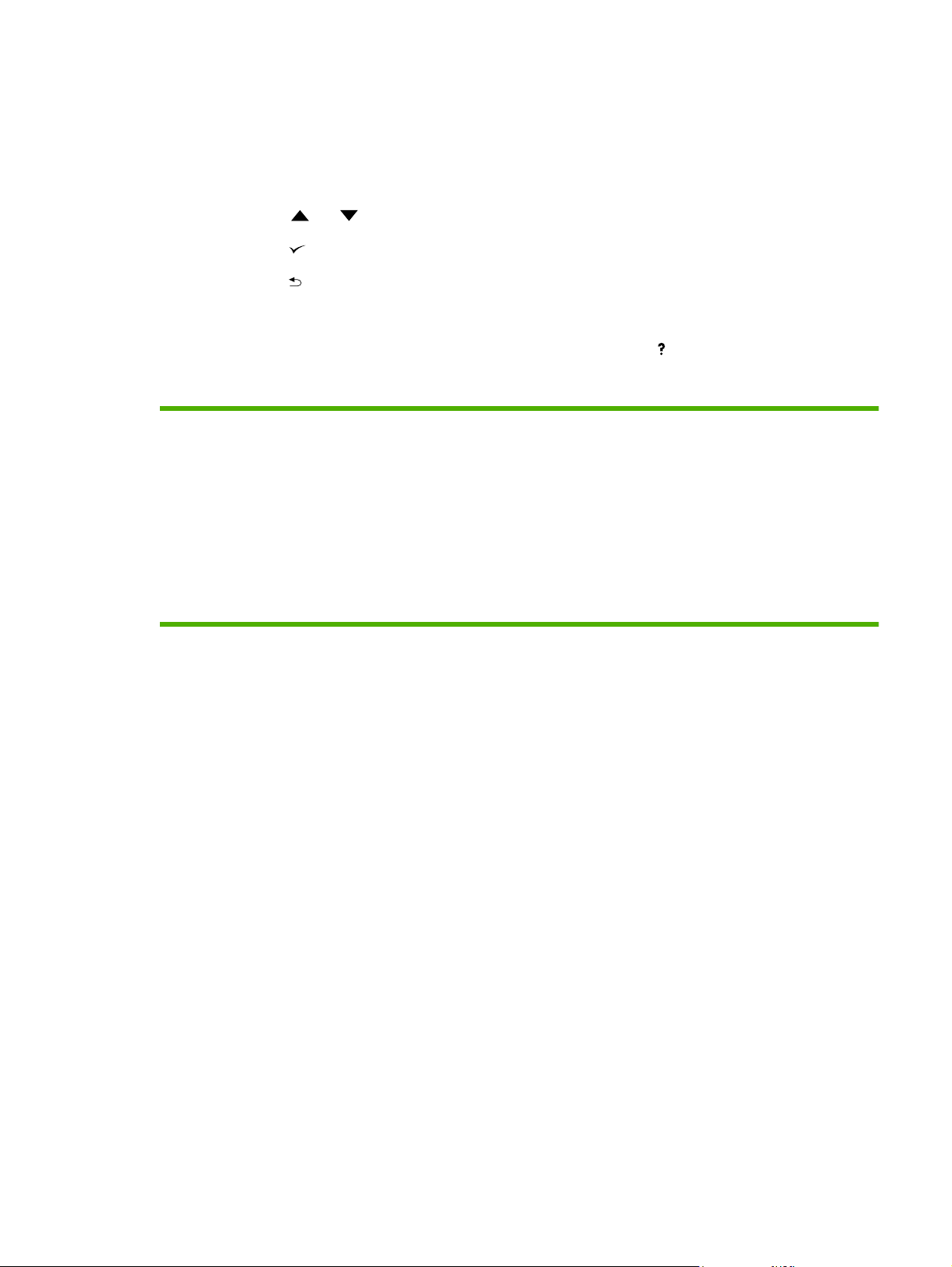
Menus du panneau de commande
Pour accéder aux menus du panneau de commande, effectuez les étapes ci-dessous.
1. Appuyez sur Menu.
2. Appuyez sur
3. Appuyez sur
4. Appuyez sur
ou pour naviguer au sein des listes.
pour sélectionner l’option appropriée.
pour revenir au niveau précédent.
5. Appuyez sur Menu pour quitter le menu.
6.
Pour plus d’informations sur un menu en particulier, appuyez sur
Les menus principaux sont présentés dans le tableau ci-dessous.
Menus principaux MONTREZ MOI
RECUPERER TACHE
INFORMATIONS
GESTION DU PAPIER
CONFIGURATION PERIPHERIQUE
DIAGNOSTICS
SERVICE
.
FRWW Menus du panneau de commande 13
Page 26

Menu Récupérer tâche
REMARQUE : Ce menu n'apparaît que si un disque dur est installé sur l'imprimante.
Utilisez le menu RECUPERER TACHE pour imprimer ou supprimer les tâches stockées à partir du
panneau de commande.
Elément de menu Valeur Description
<NOM D'UTILISATEUR> TTES TACHES
PERSONNELLES
<NOM DE TACHE>
TTES TACHES PERSONNELLES apparaît si vous avez
plusieurs tâches stockées protégées par un numéro
d'identification personnel (NIP).
<NOM DE TACHE> est le nom affecté à la tâche d'impression
lorsque vous l'envoyez depuis votre ordinateur.
Une fois que vous avez sélectionné une tâche d'impression,
vous pouvez l'imprimer ou la supprimer.
Pour plus d'informations sur les tâches stockées, reportez-vous à la section Gestion des tâches en
mémoire à la page 89.
14 Chapitre 2 Panneau de commande FRWW
Page 27

Menu Informations
Utilisez le menu INFORMATIONS pour accéder aux informations spécifiques d’imprimante et les
imprimer.
Sous-menu Description
IMPRIMER STRUCTURE MENUS Imprime la structure des menus du panneau de commande, qui affiche la disposition et
IMPRIMER CONFIGURATION Imprime la page de configuration de l’imprimante.
les paramètres actuels des rubriques de menu du panneau de commande. Reportezvous à la section
Pages d'informations à la page 120.
IMPRIMER PAGE ETAT
CONSOMMABLES
ETAT DES CONSOMMABLES Affiche l’état des consommables sous forme d’une liste déroulante.
IMPRIMER PAGE UTILISATION Imprime un rapport sur tous les formats de papier traités par l’imprimante ; répertorie
IMPRIMER JOURNAL DES
TACHES D'UTILISATION
COULEUR
IMPRIMER PAGE DEMO Imprime une page de démonstration.
IMPRIMER ECHANTILLONS RVB Imprime une palette de couleurs RGB qui peut être utilisée pour la correspondance des
IMPRIMER ECHANTILLONS CMJN Imprime une palette de couleurs CMJN qui peut être utilisée pour la correspondance
IMPRIMER REPERTOIRE
FICHIERS
IMPRIMER LISTE POLICES PCL Imprime la liste des polices PCL disponibles.
IMPRIMER LISTE POLICES PS Imprime la liste des polices PS (émulation PostScript) disponibles.
Imprime des informations sur le niveau d'encre, le nombre de pages et le nombre estimé
de pages restantes.
les types d’impression (recto, recto verso, monochrome ou couleur) ; présente un
rapport du compte de pages.
Imprime un rapport indiquant le nom d'utilisateur, le nom de l'application et des
informations sur l'utilisation des couleurs en fonction de la tâche effectuée.
couleurs.
des couleurs.
Imprime le nom et le répertoire des fichiers stockés dans l’imprimante.
FRWW Menu Informations 15
Page 28

Menu Gestion du papier
Utilisez le menu GESTION DU PAPIER pour configurer les bacs par format et par type.
REMARQUE : Pour configurer les bacs correctement, utilisez ce menu avant la première impression.
Elément de menu Valeur Description
BAC 1 FORMAT Une liste des formats
BAC 1 TYPE Une liste des types
BAC 2 FORMAT
BAC 3 FORMAT
BAC 2 TYPE
BAC 3 TYPE
disponibles s’affiche.
disponibles s’affiche.
Une liste des formats
disponibles s’affiche.
Une liste des types
disponibles s’affiche.
Configure le format du papier pour le bac 1. Le paramètre par défaut est TOUT
FORMAT. Pour obtenir une liste complète des formats disponibles, reportezvous à la section
à la page 67.
Configure le type du papier pour le bac 1. Le paramètre par défaut est TOUT
TYPE. Pour obtenir une liste complète des types disponibles, reportez-vous à
la section Formats de papier et supports d’impression pris en charge
à la page 67.
Configure le type du papier pour le bac 2 ou le bac facultatif 3. Le format par
défaut est Lettre ou A4, en fonction du paramètre de pays/région. Pour obtenir
une liste complète des formats disponibles, reportez-vous à la section
de papier et supports d’impression pris en charge à la page 67.
Configure le type du papier pour le bac 2 ou le bac facultatif 3. Le paramètre
par défaut est ORDINAIRE. Pour obtenir une liste complète des types
disponibles, reportez-vous à la section
d’impression pris en charge à la page 67.
Formats de papier et supports d’impression pris en charge
Formats
Formats de papier et supports
16 Chapitre 2 Panneau de commande FRWW
Page 29
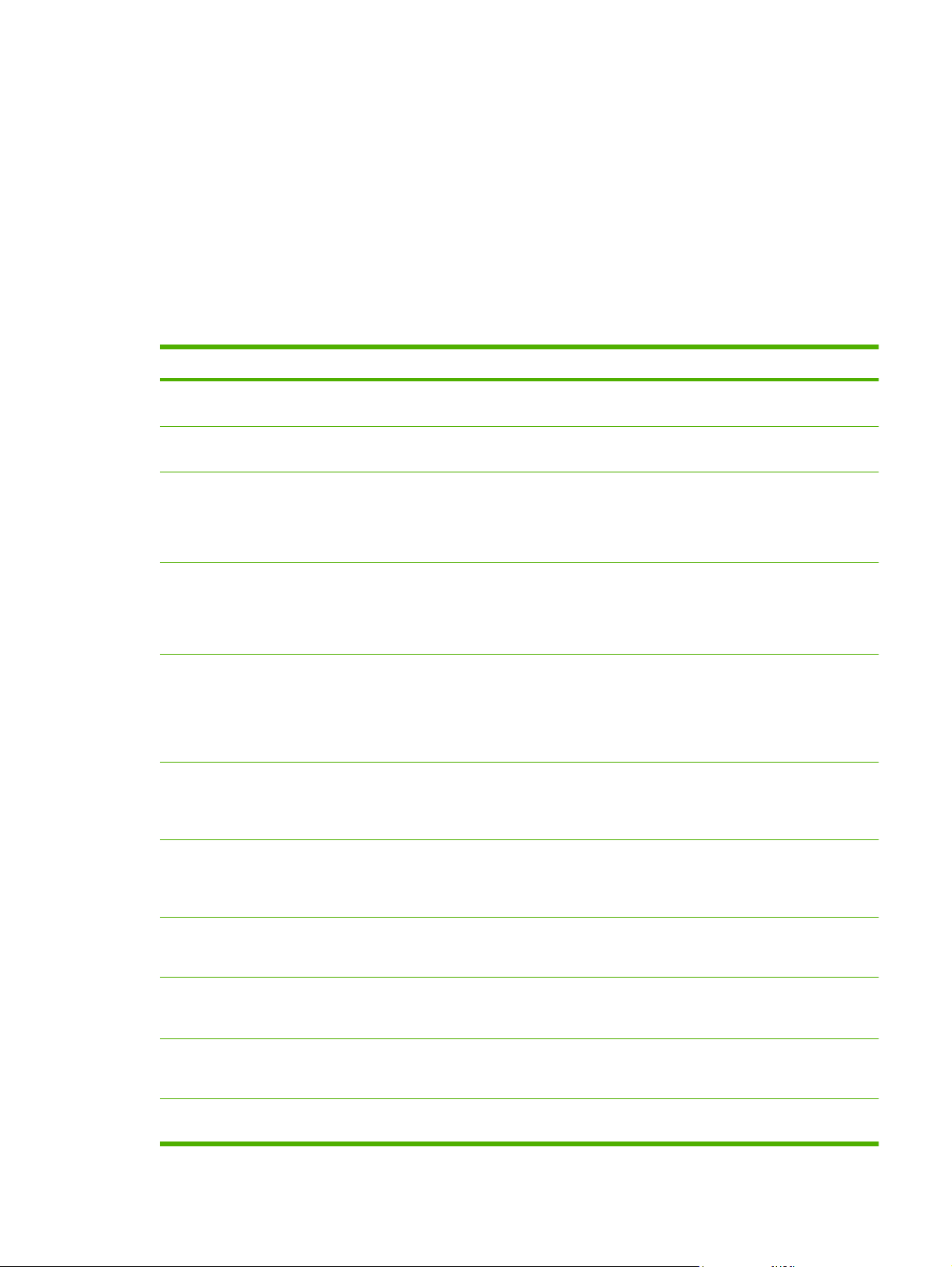
Menu Configuration périphérique
Le menu CONFIGURATION PERIPHERIQUE permet de modifier ou de réinitialiser les paramètres
d’impression par défaut, de régler la qualité d’impression et de modifier la configuration du système et
les options d’E/S. Les cinq sous-menus CONFIGURATION PERIPHERIQUE sont décrits dans les
sections ci-dessous.
Sous-menu Impression
Ces paramètres n'affectent que les tâches n'ayant pas de propriétés identifiées. La plupart des tâches
identifient toutes les propriétés et remplacent les valeurs définies à partir de ce menu. Ce menu peut
également être utilisé pour définir les format et type de papier par défaut.
Elément de menu Valeurs Description
COPIES 1 à 32 000 Définit le nombre par défaut de copies. Le nombre par défaut de copies
FORMAT DE PAPIER
PAR DEFAUT
FORMAT PAPIER
PERSO PAR DEFAUT
RECTO VERSO
(HP Color LaserJet
CP3505dn et CP3505x
uniquement)
RELIURE RECTO
VERSO
(HP Color LaserJet
CP3505dn et CP3505x
uniquement)
A4/LETTRE
PRIORITAIRE
ALIMENTATION
MANUELLE
Une liste des formats
disponibles s’affiche.
UNITE DE MESURE
DIMENSION X
DIMENSION Y
DESACTIVE
ACTIVE
BORD LONG
BORD COURT
NON
OUI
DESACTIVE
ACTIVE
est 1.
Définit le format par défaut du papier.
Définit le format par défaut pour toute tâche personnalisée sans
dimensions. Disponible pour le bac 1.
Active ou désactive la fonction recto verso (impression automatique sur
les deux côtés). La valeur par défaut est DESACTIVE. Vous pouvez
remplacer ce paramètre dans le pilote d’imprimante.
Permet de spécifier si une tâche recto verso sera renversée sur le bord
long ou le bord court. Vous pouvez remplacer ce paramètre dans le
pilote d’imprimante.
Permet de configurer l’imprimante pour imprimer une tâche A4 sur un
papier de format Lettre lorsqu’aucun papier A4 n’est chargé ou
d’imprimer une tâche de format Lettre sur du papier A4 lorsqu’aucun
papier de format Lettre n’est chargé. La valeur par défaut est NON.
La valeur par défaut est DESACTIVE. La définition de ACTIVE sur
ALIMENTATION MANUELLE rend ce dernier le paramètre par défaut
pour les travaux n’ayant pas de bac sélectionné. Vous pouvez
remplacer ce paramètre dans le pilote d’imprimante.
COURIER FONT NORMAL
SOMBRE
LARGEUR A4 NON
OUI
IMPRIMER ERREURSPSDESACTIVE
ACTIVE
IMPRIMER ERREURS
PDF
DESACTIVE Sélectionnez ACTIVE pour imprimer des pages d'erreur PDF. La valeur
Sélectionne une version de la police Courier. La valeur par défaut est
NORMAL.
Permet de modifier la zone imprimable du papier A4 afin d’imprimer
80 caractères de 10 pas sur une seule ligne. La valeur par défaut est
NON.
Sélectionnez ACTIVE pour imprimer des pages d'erreur PS (PostScript
émulé). La valeur par défaut est DESACTIVE.
par défaut est DESACTIVE.
FRWW Menu Configuration périphérique 17
Page 30
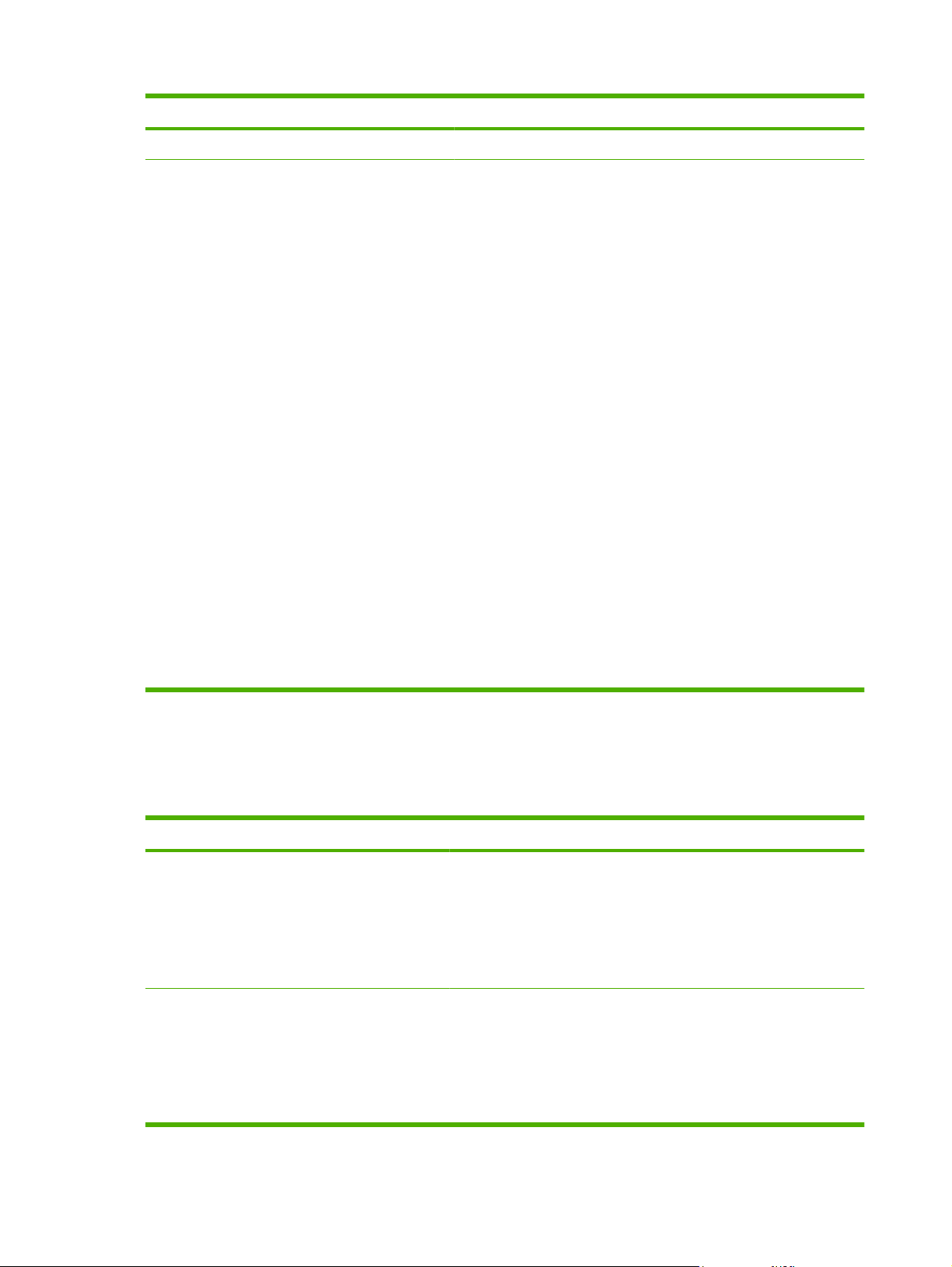
Elément de menu Valeurs Description
ACTIVE
PCL NOMBRE DE LIGNES
PAR PAGE
ORIENTATION
SOURCE POLICES
NOMBRE POLICES
DENSITE POLICES
TAILLE EN POINTS DES
POLICES
JEU DE SYMBOLES
AJOUTER RETOUR
CHARIOT A SAUT LIGNE
SUPPRIMER PAGES
BLANCHES
MAPPAGE SOURCE
SUPPORT
Configure les paramètres du langage de contrôle de l'imprimante.
NOMBRE DE LIGNES PAR PAGE définit le nombre de lignes par page.
La valeur par défaut est 60.
ORIENTATION spécifie une mise en page sur le bord long ou le bord
court. La valeur par défaut est PORTRAIT.
SOURCE POLICES sélectionne la source de la police utilisée sur le
panneau de commande de l’imprimante. La valeur par défaut est
INTERNE. NOMBRE POLICES est le numéro de la police que vous
sélectionnez. S’il s’agit d’une police de contour, utilisez DENSITE
POLICES pour spécifier l’espacement d’une police à espacement fixe.
La valeur par défaut est 10.00.
TAILLE EN POINTS DES POLICES définit la taille des polices à
espacement fixe. La taille de police par défaut est 12 points.
JEU DE SYMBOLES définit le jeu de symboles utilisé par le panneau
de commande de l’imprimante. Le paramètre par défaut est PC-8.
AJOUTER RETOUR CHARIOT A SAUT LIGNE spécifie si un retour
chariot est ajouté à chaque saut de ligne dans une tâche PCL
compatible en amont. La valeur par défaut est NON.
SUPPRIMER PAGES BLANCHES spécifie si les tâches utilisant le
langage PCL et qui incluent des sauts de page vierge suppriment
automatiquement les pages vierges. OUI indique que les sauts de page
sont ignorés si la page est vierge.
Sous-menu Qualité impression
Ce menu permet de régler tous les aspects de la qualité d’impression, y compris l’étalonnage,
l’enregistrement et les paramètres de demi-teinte de couleur.
Elément de menu Valeurs Description
AJUSTER LA
COULEUR
DEFINIR
CONCORDANCE
SURBRILLANCES
DEMI-TONS
OMBRES
RESTAURER VALEURS
COULEUR
IMPRESSION DE LA
PAGE TEST
SOURCE
AJUSTER BAC 1
La commande PCL5 MAPPAGE SOURCE SUPPORT sélectionne un
bac d'alimentation par un numéro qui établit un lien vers les divers bacs
disponibles.
Modifie les paramètres de demi-teinte de chaque couleur. Le paramètre
par défaut pour chaque couleur est 0.
Fait glisser l'alignement de marge pour centrer l'image sur la page du
haut vers le bas et de la gauche vers la droite. Vous pouvez également
aligner l'image imprimée au recto sur l'image imprimée au verso.
AJUSTER BAC 2
18 Chapitre 2 Panneau de commande FRWW
Page 31

Elément de menu Valeurs Description
AJUSTER BAC 3
MODE DETECTION
AUTO
MODES IMPRESSION Une liste des types de
OPTIMISER Une liste des paramètres
CONTROLE DU
BORD
NETTOYAGE
AUTOMATIQUE
EFFECTUER UN
ETALONNAGE
RAPIDE
DETECTION BAC 1
DETECTION BAC>1
supports s’affiche.
Lorsque vous
sélectionnez un type, une
liste de tous les modes
disponibles s'affiche.
s'affiche.
DESACTIVE
CLAIR
NORMAL
MAXIMUM
DESACTIVE (défaut)
ACTIVE
Effectue un étalonnage limité de l'imprimante.
Si un bac est configuré sur ORDINAIRE ou TOUT FORMAT et que la
tâche d’impression ne spécifie pas le type du support, l’imprimante règle
la qualité d’impression pour le type de support d’impression qu’elle
détecte. La valeur par défaut pour le bac 1 est DETECTION
COMPLETE, qui détecte les transparents, le papier brillant et le papier
résistant.
Associe chaque support à un mode d'impression spécifique.
Permet d’optimiser certains paramètres pour tous les travaux plutôt que
(ou en sus) d’optimiser suivant le type de papier.
Contrôle l'impression des bords.
Sélectionnez cette option pour activer ou désactiver le nettoyage
automatique.
EFFECTUER UN
ETALONNAGE
COMPLET
RETARD
ETALONNAGE AU
REVEIL/A LA MISE
SOUS TENSION
CREER PAGE DE
NETTOYAGE
(HP Color LaserJet
CP3505 et CP3505n
uniquement)
TRAITER PAGE
NETTOYAGE
(HP Color LaserJet
CP3505dn et CP3505x
uniquement)
Permet d’exécuter tous les étalonnages de l’imprimante afin d’optimiser
la qualité d’impression.
NON
OUI
Imprime une page de nettoyage à utiliser pour le nettoyage de
Pour les imprimantes recto verso, cette commande crée et traite la page
Imprime avant l'étalonnage, après la mise sous tension de l'imprimante
ou sa sortie du mode Veille.
l’imprimante. Cette page contient des instructions relatives au traitement
de la page de nettoyage. Pour plus d’informations, reportez-vous à la
section
Nettoyage de l'imprimante à la page 137.
de nettoyage. Pour les imprimantes non recto verso, après le
chargement de la page de nettoyage dans le bac 1, cet élément de menu
traite la page de nettoyage créée par la commande CREER PAGE DE
NETTOYAGE. Le processus de nettoyage prend quelques instants.
Pour plus d’informations, reportez-vous à la section
l'imprimante à la page 137.
Nettoyage de
FRWW Menu Configuration périphérique 19
Page 32

Sous-menu Configuration système
Utilisez le menu CONFIGURATION SYSTEME pour apporter des modifications aux paramètres par
défaut de configuration générale de l'imprimante, par exemple la date/l'heure, le mode d'impression de
l'imprimante (langue) et la reprise après bourrage. Pour plus d’informations, reportez-vous à la section
Modification des paramètres de configuration du panneau de commande à la page 26.
Elément de menu Valeurs Description
DATE/HEURE DATE
FORMAT DE DATE
HEURE
FORMAT HEURE
LIMITE STOCKAGE TACHE 1–100 Limite le nombre de tâches stockées pouvant être
DELAI CONSERVATION
TACHE
AFFICHER ADRESSE AUTO
RESTREINDRE
L'UTILISATION DE LA
COULEUR
DESACTIVE
1 HEURE
4 HEURES
1 JOUR
1 SEMAINE
DESACTIVE
DESACTIVER COULEUR
ACTIVER COULEUR
COULEUR SI AUTORISE
Configure l'heure et la date de l'imprimante.
enregistrées sur l'imprimante.
Sélectionne le temps pendant lequel une tâche stockée peut
rester sur une imprimante avant d'être supprimée
automatiquement. La valeur par défaut est DESACTIVE.
Sélectionnez AUTO pour afficher l'adresse IP de
l'imprimante sur son panneau de commande, en alternance
avec le message Prêt. La valeur par défaut est
DESACTIVE.
Cet élément de menu n'apparaît que si l'imprimante est
connectée à un réseau.
Désactive ou limite l'utilisation des couleurs. La valeur par
défaut est ACTIVER COULEUR. Pour utiliser le paramètre
COULEUR SI AUTORISE, configurez les permissions
utilisateur avec le serveur Web intégré. Reportez-vous à la
section Utilisation du serveur Web intégré à la page 123.
MIX COULEUR/NOIR AUTO
PRINCIPALEMENT
COULEUR
PRINCIPALEMENT NOIR
COMPORTEMENT BAC UTILISER LE BAC
DEMANDE
INVITE ALIMENTATION
MANUELLE
Spécifie comment l’imprimante bascule du mode couleur
vers le mode monochrome (noir et blanc) pour des
performances optimales et pour prolonger la durée de vie
des cartouches d’impression.
AUTO rétablit les valeurs d’usine par défaut de l’imprimante.
La valeur par défaut est AUTO.
Sélectionnez PRINCIPALEMENT COULEUR si la majorité
des travaux d’impression sont en couleur et comportent une
couverture de page élevée.
Sélectionnez PRINCIPALEMENT NOIR si vous imprimez
principalement des tâches d’impression monochromes ou
une combinaison de tâches en couleur et monochromes.
Spécifie les paramètres du comportement de sélection des
bacs. (Ce paramètre permet de configurer les bacs afin que
leur comportement soit semblable à ceux de certaines
imprimantes HP antérieures.)
20 Chapitre 2 Panneau de commande FRWW
Page 33

Elément de menu Valeurs Description
SUPPORT DE SELECTION
PS
UTILISEZ AUTRE BAC
INVITE FORMAT/TYPE
PAGES BLANCHES
RECTO VERSO
TEMPS DE VEILLE 1 MINUTE
15 MINUTES
30 MINUTES
45 MINUTES
La valeur par défaut pour UTILISER LE BAC DEMANDE
est EXCLUSIVEMENT.
La valeur par défaut pour INVITE ALIMENTATION
MANUELLE est TOUJOURS.
SUPPORT DE SELECTION PS affecte la gestion du papier
lors de l'impression depuis un pilote d'impression PS
Adobe®. ACTIVE utilise la gestion du papier de HP.
DESACTIVER utilise la gestion du papier PS Adobe. La
valeur par défaut est ACTIVE.
UTILISEZ AUTRE BAC définit si l'imprimante invite
l'utilisateur à utiliser un autre bac lorsque le bac sélectionné
n'est pas disponible. La valeur par défaut est ACTIVE.
INVITE FORMAT/TYPE définit si l'imprimante invite
l'utilisateur à reconfigurer le bac après chargement et
fermeture du bac. La valeur par défaut est AFFICHER.
PAGES BLANCHES RECTO VERSO définit si l'imprimante
retourne une page même si la page est vierge. La valeur par
défaut est AUTO (modèles recto verso uniquement).
Pour plus d’informations, reportez-vous à la section
du menu de comportement du bac à la page 26.
Permet de réduire la consommation d’énergie après une
longue période d’inactivité de l’imprimante.
Définit le temps pendant lequel l'imprimante reste inactive
avant de passer en mode Veille. La valeur par défaut est
30 MINUTES.
Options
60 MINUTES
90 MINUTES
2 HEURES
4 HEURES
HEURE DE REVEIL LUNDI
MARDI
MERCREDI
JEUDI
VENDREDI
SAMEDI
DIMANCHE
OPTIMISER VIT/UTILISATION
ENERGIE
PLUS RAPIDE - PREMIERE
PAGE
ECONOMIE D'ENERGIE
Définit une heure de « réveil » à laquelle l'imprimante chauffe
et s'étalonne. La valeur par défaut pour chaque jour est
DESACTIVE. Si vous définissez une heure de réveil, HP
recommande de configurer une période de temps de veille
étendue, afin que l'imprimante ne retourne pas au mode
veille trop rapidement après le réveil.
Affecte la vitesse d'impression en définissant si la station de
fusion refroidit ou non entre les tâches. Lorsque PLUS
RAPIDE - PREMIERE PAGE est sélectionné, la station de
fusion ne refroidit pas et l'impression est plus rapide.
Lorsque vous sélectionnez ECONOMIE D'ENERGIE, la
station de fusion refroidit entre les différentes tâches. La
valeur par défaut est PLUS RAPIDE - PREMIERE PAGE.
FRWW Menu Configuration périphérique 21
Page 34

Elément de menu Valeurs Description
LUMINOSITE AFFICHAGE 1–10 Règle la luminosité du panneau de commande de
l'imprimante. Le paramètre par défaut est 5. Reportez-vous
à la section
à la page 29.
Fonction Luminosité de l’affichage
MODE D’IMPRESSION AUTO
PCL
PDF
PS
AVERTISSEMENTS
EFFACABLES
CONTINUER
AUTOMATIQUEMENT
TACHE
ACTIVE
DESACTIVE
ACTIVE
Définit le mode d’impression par défaut sur la commutation
automatique, PCL ou l’émulation PostScript. La valeur par
défaut est AUTO.
Pour plus d’informations, reportez-vous à la section
Fonction Mode d'impression à la page 29.
Définit la durée d’affichage d’un avertissement effaçable sur
le panneau de commande de l’imprimante. Le paramètre par
défaut est TACHE, qui reste affiché jusqu’à la fin de la tâche
ayant généré l’avertissement. ACTIVE apparaît jusqu'à ce
que l'utilisateur appuie sur
Pour plus d’informations, reportez-vous à la section
Fonction Avertissements effaçables à la page 30.
Permet de spécifier le comportement de l’imprimante
lorsque le système génère une erreur permettant de
continuer automatiquement. La valeur par défaut est
ACTIVE.
ACTIVE continue automatiquement l’impression après
10 secondes.
DESACTIVE interrompt l'impression. Appuyez sur
continuer l’impression.
Pour plus d’informations, reportez-vous à la section
Fonction Continuer automatiquement à la page 30.
.
pour
REMPLACER CONSOMM. ARRETER QUAND FAIBLE
ARRETER QUAND VIDE
IGNORER QUAND VIDE
COMMANDER QUAND 0–100 L'utilisateur peut définir à quel pourcentage restant le
COULEUR EPUISEE ARRETER
CONTINUER
AUTOMATIQUEMENT
NOIR
Configure les options de fonctionnement lorsque les
consommables sont faibles ou épuisés. La valeur par défaut
est ARRETER QUAND VIDE.
ARRETER QUAND FAIBLE met en pause l’impression lors
de l’indication d’un niveau bas de consommable. Appuyez
sur
pour continuer l’impression.
IGNORER QUAND VIDE permet à l'imprimante de
continuer à imprimer même lorsque certains consommables
sont épuisés.
Pour plus d’informations, reportez-vous à la section
Fonction Remplacer les consommables à la page 31.
message COMMANDER QUAND est affiché. Le
pourcentage par défaut est 15.
Configure le comportement de l'imprimante lorsqu'une
cartouche d'impression couleur est vide. Lorsque
l'imprimante est configurée sur CONTINUER
AUTOMATIQUEMENT NOIR, l'imprimante continue
l'impression avec uniquement de l'encre noire. La valeur par
défaut est ARRETER.
22 Chapitre 2 Panneau de commande FRWW
Page 35

Elément de menu Valeurs Description
RECUPERATION APRES
BOURRAGE
DISQUE RAM AUTO
LANGUE Une liste des langues
Sous-menu E/S
Utilisez le menu E/S pour configurer les options d'entrée/sortie de l'imprimante.
Reportez-vous à la section
Elément de menu Valeurs Description
AUTO
DESACTIVE
ACTIVE
DESACTIVE
disponibles s’affiche.
Permet de spécifier si l’imprimante doit essayer de
réimprimer les pages après un bourrage. La valeur par
défaut est AUTO.
Pour plus d’informations, reportez-vous à la section
Fonction Reprise après bourrage à la page 31.
Détermine la configuration de la fonction de disque RAM.
Sélectionnez AUTO pour permettre à l'imprimante de
déterminer la taille de disque RAM optimale, suivant la
quantité de mémoire disponible. DESACTIVE désactive le
disque RAM. Cependant, un disque RAM minimal reste
disponible. La valeur par défaut est AUTO.
Permet de définir la langue par défaut du panneau de
commande.
Pour plus d’informations, reportez-vous à la section
Fonction Langue à la page 32.
Configuration du réseau à la page 59.
DELAI E/S 5–300 Permet de sélectionner le délai E/S en secondes.
MISE EN TAMPON DE LA
PAGE
JETDIRECT INTEGRE Les valeurs possibles
EIO 1 JETDIRECT Les valeurs varient en
DESACTIVE
ACTIVE
sont :
TCP/IP
IPX/SPX
APPLETALK
DLC/LLC
WEB SECURISE
DIAGNOSTICS
RESTAURER LA
SECURITE
VITESSE DE LIAISON
fonction du produit dans
le logement EIO.
Spécifie si l’imprimante doit maximiser les performances ou
minimiser l’usure du moteur lors de l’attente d’informations à
transférer. Sélectionnez ACTIVE si l'imprimante utilise USB ou
Ethernet 10Base-T. La valeur par défaut est DESACTIVE.
Configure le serveur d'impression intégré HP Jetdirect.
Reportez-vous à la documentation fournie avec le périphérique
EIO.
FRWW Menu Configuration périphérique 23
Page 36

Sous-menu Réinitialisation
Utilisez le menu REINITIALISATION pour restaurer les paramètres d'usine et pour activer ou désactiver
le mode Veille.
Elément de menu Valeurs Description
RETABLISSEMENT
PARAMETRES USINE
MODE VEILLE DESACTIVE
Aucun Permet d’effacer la mémoire tampon des pages, de supprimer toutes les
ACTIVE
données de mode d’impression périssables, de réinitialiser l’environnement
d’impression et de restaurer tous les paramètres sur les réglages par défaut. Ce
menu ne restaure pas les paramètres de réseau HP Jetdirect sur les valeurs
d’usine par défaut.
Active et désactive le mode Veille. La valeur par défaut est ACTIVE.
24 Chapitre 2 Panneau de commande FRWW
Page 37

Menu Diagnostics
Utilisez le menu DIAGNOSTICS pour effectuer des tests pouvant aider à identifier et à résoudre les
problèmes de l'imprimante.
Elément de menu Description
IMPRIMER JOURNAL
DES EVENEMENTS
AFFICHER JOURNAL
DES EVENEMENTS
VERIFICATION
QUALITE
IMPRESSION
IMPRIMER PAGE
DIAGNOSTICS
DESACTIVER
VERIFICATION
CARTOUCHE
CAPTEURS CIRCUIT
PAPIER
TEST CIRCUIT
PAPIER
TEST CAPTEURS
MANUEL
TEST COMPOSANTS Active des pièces individuelles indépendamment afin d’isoler des problèmes de bruit, de fuite ou
TEST IMPRESSION/
ARRET
Imprime un journal des événements affichant les 50 dernières entrées dans le journal des événements
de l'imprimante, en commençant par la plus récente.
Affiche les 50 derniers événements sur l'écran du panneau de commande, en commençant par le
plus récent.
Imprime une série de pages d'évaluation de la qualité de l'impression aidant au dépannage de
nombreux problèmes de qualité d'impression.
Imprime la page de diagnostics.
Imprime avec une ou plusieurs cartouches retirées, pour vous permettre de diagnostiquer les
problèmes liés aux cartouches d'impression.
Affiche les valeurs des capteurs. Les valeurs sont mises à jour lorsque le papier passe chaque
capteur. Les tâches peuvent être lancées à partir du panneau de commande ou envoyées à partir de
l’ordinateur.
Teste les fonctions de gestion du papier de l'imprimante, telles que la configuration des bacs.
Permet à un technicien de maintenance de tester le fonctionnement des capteurs et des
commutateurs du circuit papier.
d’autre matériel.
Permet d’isoler plus précisément des défauts de qualité d’impression en arrêtant l’imprimante au
milieu d’un cycle d’impression. L'arrêt de l'imprimante au milieu d'un cycle d'impression cause un
bourrage qui peut devoir être éliminé manuellement. Ce test ne doit être exécuté que par un technicien
de maintenance.
FRWW Menu Diagnostics 25
Page 38

Modification des paramètres de configuration du panneau de commande
Utilisez le panneau de commande de l'imprimante pour apporter des modifications aux paramètres de
configuration de l'imprimante, par exemple la taille et le type du bac, le temps de veille, le mode
d'impression (langue) et la reprise après bourrage.
Vous pouvez également accéder au panneau de commande de l’imprimante à partir d’un ordinateur en
utilisant la page Paramètres du serveur Web intégré. L’ordinateur affiche les mêmes informations que
celles du panneau de commande. Pour plus d’informations, visitez le site
intégré à la page 123.
ATTENTION : Les paramètres de configuration ont rarement besoin d’être modifiés. Hewlett-Packard
recommande que seul l’administrateur du système modifie ces paramètres.
Options du menu de comportement du bac
Le menu COMPORTEMENT BAC offre les options définies par l'utilisateur suivantes :
UTILISER LE BAC DEMANDE : La sélection de EXCLUSIVEMENT (valeur par défaut) assure
●
que l’imprimante ne sélectionne pas automatiquement un autre bac lorsque vous spécifiez qu’un
bac spécifique doit être utilisé. Sélectionnez EN PREMIER pour permettre à l'imprimante d'obtenir
les supports d'un second bac si le bac spécifié est vide ou contient du support d'un autre format
ou d'un autre type.
Utilisation du serveur Web
INVITE ALIMENTATION MANUELLE : Si vous sélectionnez TOUJOURS (valeur par défaut), le
●
système affiche toujours une invite avant d’utiliser le bac multifonction. Si vous sélectionnez SAUF
SI CHARGE, le système n'affiche d'invite que si le bac multifonction est vide ou s'il est configuré
pour un autre type ou un autre format.
SUPPORT DE SELECTION PS : Si vous sélectionnez ACTIVE (valeur par défaut), l'imprimante
●
utilise le processus de sélection du papier HP. Sélectionnez DESACTIVER pour permettre à
l'imprimante d'utiliser le processus de sélection papier Adobe.
UTILISEZ AUTRE BAC. Si vous sélectionnez ACTIVE (valeur par défaut), l'imprimante invite les
●
utilisateurs à utiliser un autre bac lorsque le bac sélectionné n'est pas disponible. Si vous
sélectionnez DESACTIVER, l'imprimante n'affiche pas d'invite pour l'utilisateur.
INVITE FORMAT/TYPE. Si vous sélectionnez AFFICHER (valeur par défaut), l'imprimante invite
●
les utilisateurs à confirmer la taille ou le type du support chargé dans le bac immédiatement après
le chargement du bac. Si vous sélectionnez NE PAS AFFICHER, l'imprimante n'affiche pas d'invite
pour l'utilisateur.
PAGES BLANCHES RECTO VERSO. Si vous sélectionnez AUTO (valeur par défaut),
●
l'imprimante ne remplace pas nécessairement les pages de l'unité d'impression recto verso par
des pages vierges, ce qui améliore les performances de l'imprimante. Si vous sélectionnez OUI,
l'unité recto verso de l'imprimante retourne chaque page.
Pour configurer la fonction Utiliser le bac demandé
1. Appuyez sur Menu.
2. Appuyez sur
.
sur
26 Chapitre 2 Panneau de commande FRWW
pour mettre CONFIGURATION PERIPHERIQUE en surbrillance, puis appuyez
Page 39

3. Appuyez sur pour mettre CONFIGURATION SYSTEME en surbrillance, puis appuyez sur
.
4. Appuyez sur
5. Appuyez sur
6. Appuyez sur
7. Appuyez sur
l'état Prêt.
pour mettre COMPORTEMENT BAC en surbrillance, puis appuyez sur .
pour sélectionner UTILISER LE BAC DEMANDE.
ou pour sélectionner EXCLUSIVEMENT ou EN PREMIER.
pour enregistrer le comportement choisi, puis appuyez sur Menu pour revenir à
Configuration de la fonction d'invite d'alimentation manuelle
1. Appuyez sur Menu.
2. Appuyez sur
.
sur
3. Appuyez sur
.
4. Appuyez sur
5. Appuyez sur
.
sur
6. Appuyez sur
7. Appuyez sur
l'état Prêt.
pour mettre CONFIGURATION PERIPHERIQUE en surbrillance, puis appuyez
pour mettre CONFIGURATION SYSTEME en surbrillance, puis appuyez sur
pour mettre COMPORTEMENT BAC en surbrillance, puis appuyez sur .
pour mettre INVITE ALIMENTATION MANUELLE en surbrillance, puis appuyez
ou pour sélectionner TOUJOURS ou SAUF SI CHARGE.
pour enregistrer le comportement choisi, puis appuyez sur Menu pour revenir à
Configuration de la fonction Support de sélection PS
1. Appuyez sur Menu.
2. Appuyez sur
.
sur
3. Appuyez sur
.
4. Appuyez sur
5. Appuyez sur
.
6. Appuyez sur
7. Appuyez sur
l'état Prêt.
pour mettre CONFIGURATION PERIPHERIQUE en surbrillance, puis appuyez
pour mettre CONFIGURATION SYSTEME en surbrillance, puis appuyez sur
pour mettre COMPORTEMENT BAC en surbrillance, puis appuyez sur .
pour mettre SUPPORT DE SELECTION PS en surbrillance, puis appuyez sur
ou pour sélectionner ACTIVE ou DESACTIVER.
pour enregistrer le comportement choisi, puis appuyez sur Menu pour revenir à
Configuration de la fonction Utiliser autre bac
1. Appuyez sur Menu.
2. Appuyez sur
.
sur
pour mettre CONFIGURATION PERIPHERIQUE en surbrillance, puis appuyez
FRWW Modification des paramètres de configuration du panneau de commande 27
Page 40

3. Appuyez sur pour mettre CONFIGURATION SYSTEME en surbrillance, puis appuyez sur
.
4. Appuyez sur
5. Appuyez sur
6. Appuyez sur
7. Appuyez sur
l'état Prêt.
pour mettre COMPORTEMENT BAC en surbrillance, puis appuyez sur .
pour mettre UTILISEZ AUTRE BAC en surbrillance, puis appuyez sur .
ou pour sélectionner ACTIVE ou DESACTIVER.
pour enregistrer le comportement choisi, puis appuyez sur Menu pour revenir à
Pour configurer la fonction Invite format/type
1. Appuyez sur Menu.
2. Appuyez sur
.
sur
3. Appuyez sur
.
4. Appuyez sur
5. Appuyez sur
6. Appuyez sur
7. Appuyez sur
l'état Prêt.
pour mettre CONFIGURATION PERIPHERIQUE en surbrillance, puis appuyez
pour mettre CONFIGURATION SYSTEME en surbrillance, puis appuyez sur
pour mettre COMPORTEMENT BAC en surbrillance, puis appuyez sur .
pour mettre INVITE FORMAT/TYPE en surbrillance, puis appuyez sur .
ou pour sélectionner AFFICHER ou NE PAS AFFICHER.
pour enregistrer le comportement choisi, puis appuyez sur Menu pour revenir à
Configuration de la fonction Pages blanches recto verso
1. Appuyez sur Menu.
2. Appuyez sur
.
sur
3. Appuyez sur
.
4. Appuyez sur
5. Appuyez sur
.
sur
6. Appuyez sur
7. Appuyez sur
l'état Prêt.
pour mettre CONFIGURATION PERIPHERIQUE en surbrillance, puis appuyez
pour mettre CONFIGURATION SYSTEME en surbrillance, puis appuyez sur
pour mettre COMPORTEMENT BAC en surbrillance, puis appuyez sur .
pour mettre PAGES BLANCHES RECTO VERSO en surbrillance, puis appuyez
ou pour sélectionner AUTO ou OUI.
pour enregistrer le comportement choisi, puis appuyez sur Menu pour revenir à
28 Chapitre 2 Panneau de commande FRWW
Page 41

Fonction Luminosité de l’affichage
Modifiez la luminosité de l’écran du panneau de commande à l’aide de l’option LUMINOSITE
AFFICHAGE.
1. Appuyez sur Menu.
2. Appuyez sur
.
sur
3. Appuyez sur
.
4. Appuyez sur
5. Appuyez sur
valider la sélection.
6. Appuyez sur Menu pour revenir à l’état Prêt.
pour mettre CONFIGURATION PERIPHERIQUE en surbrillance, puis appuyez
pour mettre CONFIGURATION SYSTEME en surbrillance, puis appuyez sur
pour mettre LUMINOSITE AFFICHAGE en surbrillance, puis appuyez sur .
ou sur pour sélectionner le paramètre approprié, puis appuyez sur pour
Fonction Mode d'impression
Cette imprimante offre la fonctionnalité de commutation automatique des modes d’impression (langage
d’imprimante).
AUTO: Configure l’imprimante pour détecter automatiquement le type de tâche d’impression et
●
pour configurer son mode d’impression pour cette tâche.
PCL: Configure l’imprimante pour utiliser le langage PCL (Printer Control Language).
●
PDF: Configure l'imprimante pour l'utilisation du format de document portable.
●
PS: Configure l’imprimante pour utiliser l’émulation PostScript.
●
Configuration de la fonction Mode d’impression
1. Appuyez sur Menu.
2. Appuyez sur
.
sur
3. Appuyez sur
.
4. Appuyez sur
5. Appuyez sur
pour valider la sélection du mode d’impression.
6. Appuyez sur Menu pour revenir à l’état Prêt.
pour mettre CONFIGURATION PERIPHERIQUE en surbrillance, puis appuyez
pour mettre CONFIGURATION SYSTEME en surbrillance, puis appuyez sur
pour mettre MODE D’IMPRESSION en surbrillance, puis appuyez sur .
ou sur pour sélectionner le mode d’impression approprié, puis appuyez sur
FRWW Modification des paramètres de configuration du panneau de commande 29
Page 42

Fonction Avertissements effaçables
Utilisez cette fonction pour spécifier la durée d’affichage des avertissements effaçables du panneau de
commande en sélectionnant ACTIVE ou TACHE. La valeur par défaut est TACHE.
ACTIVE : Les avertissements effaçables s’affichent jusqu’à ce que vous appuyiez sur
●
TACHE : Les avertissements effaçables s'affichent jusqu'à la fin de la tâche pour laquelle ils ont
●
été générés.
Configuration de la fonction Avertissements effaçables
1. Appuyez sur Menu.
2. Appuyez sur
.
sur
3. Appuyez sur
.
4. Appuyez sur
.
sur
5. Appuyez sur
valider la sélection.
6. Appuyez sur Menu pour revenir à l’état Prêt.
pour mettre CONFIGURATION PERIPHERIQUE en surbrillance, puis appuyez
pour mettre CONFIGURATION SYSTEME en surbrillance, puis appuyez sur
pour mettre AVERTISSEMENTS EFFACABLES en surbrillance, puis appuyez
ou sur pour sélectionner le paramètre approprié, puis appuyez sur pour
Fonction Continuer automatiquement
Utilisez cette fonction pour spécifier le comportement de l’imprimante lorsque le système génère une
erreur permettant de continuer automatiquement. ACTIVE est le paramètre par défaut.
.
ACTIVE : Un message d’erreur s'affiche pendant dix secondes avant la poursuite automatique de
●
l’impression.
DESACTIVE : Dès lors que l’imprimante affiche un message d’erreur, la tâche d’impression est
●
interrompue jusqu’à ce que vous appuyiez sur
Configuration de la fonction Continuer automatiquement
1. Appuyez sur Menu.
2. Appuyez sur
.
sur
3. Appuyez sur
.
4. Appuyez sur
.
sur
5. Appuyez sur
valider la sélection.
6. Appuyez sur Menu pour revenir à l’état Prêt.
pour mettre CONFIGURATION PERIPHERIQUE en surbrillance, puis appuyez
pour mettre CONFIGURATION SYSTEME en surbrillance, puis appuyez sur
pour mettre CONTINUER AUTOMATIQUEMENT en surbrillance, puis appuyez
ou sur pour sélectionner le paramètre approprié, puis appuyez sur pour
.
30 Chapitre 2 Panneau de commande FRWW
Page 43

Fonction Remplacer les consommables
L'imprimante a trois options en cas d'état des consommables bas ou épuisés :
ARRETER QUAND VIDE (paramètre par défaut) : L'imprimante continue à imprimer lorsque le
●
niveau d'encre d'une cartouche est bas. Lorsque la cartouche est vide, l'imprimante ne peut plus
imprimer.
ARRETER QUAND FAIBLE : L'imprimante s'interrompt jusqu'à ce que vous remplaciez la
●
cartouche au niveau d'encre bas.
IGNORER QUAND VIDE : L'imprimante continue à imprimer même lorsque certains
●
consommables sont épuisés.
Configuration de la fonction Remplacer les consommables
1. Appuyez sur Menu.
2. Appuyez sur
.
sur
3. Appuyez sur
.
4. Appuyez sur
5. Appuyez sur
valider la sélection.
Si vous sélectionnez IGNORER QUAND VIDE et que vous appuyez ensuite sur
●
message d’avertissement apparaît. Pour accepter d’utiliser le paramètre Ignorer, sélectionnez
OUI, UTILISER IGNORER et appuyez sur
paramètre Ignorer et appuyez sur
6. Appuyez sur Menu pour revenir à l’état Prêt.
pour mettre CONFIGURATION PERIPHERIQUE en surbrillance, puis appuyez
pour mettre CONFIGURATION SYSTEME en surbrillance, puis appuyez sur
pour mettre REMPLACER CONSOMM. en surbrillance, puis appuyez sur .
ou sur pour sélectionner le paramètre approprié, puis appuyez sur pour
Fonction Reprise après bourrage
Utilisez cette option pour configurer la réaction de l'imprimante aux bourrages, y compris le traitement
des pages concernées. AUTO est la valeur par défaut.
AUTO : L’imprimante active automatiquement la reprise après bourrage si la mémoire disponible
●
est suffisante.
, un
. Ensuite, définissez la limite de pages pour le
.
ACTIVE : L’imprimante réimprime toute page concernée par un bourrage papier. De la mémoire
●
supplémentaire est allouée au stockage des quelques dernières pages imprimées. Cette option
peut affecter les performances de l’imprimante.
DESACTIVE : L’imprimante ne réimprime aucune page concernée par un bourrage papier. Aucune
●
mémoire n’étant utilisée pour le stockage des pages les plus récentes, les performances peuvent
être optimales.
Configuration de la fonction Reprise après bourrage
1. Appuyez sur Menu.
2. Appuyez sur
.
sur
FRWW Modification des paramètres de configuration du panneau de commande 31
pour mettre CONFIGURATION PERIPHERIQUE en surbrillance, puis appuyez
Page 44

3. Appuyez sur pour mettre CONFIGURATION SYSTEME en surbrillance, puis appuyez sur
.
4. Appuyez sur
appuyez sur
5. Appuyez sur
valider la sélection.
6. Appuyez sur Menu pour revenir à l’état Prêt.
Fonction Langue
Il est possible que l'option permettant de configurer la langue par défaut s'affiche lors de la première
mise sous tension de l'imprimante, suivant le pays/région où vous avez acheté l'imprimante. Lorsque
vous faites défiler les options disponibles, la liste s’affiche dans la langue en surbrillance. Lorsque la
liste apparaît dans la langue appropriée, appuyez sur
à tout moment modifier la langue à l’aide des procédures ci-dessous.
Sélection de la langue
1. Appuyez sur Menu.
2. Appuyez sur
.
sur
3. Appuyez sur
.
pour mettre RECUPERATION APRES BOURRAGE en surbrillance, puis
.
ou sur pour sélectionner le paramètre approprié, puis appuyez sur pour
pour définir la langue. Vous pouvez également
pour mettre CONFIGURATION PERIPHERIQUE en surbrillance, puis appuyez
pour mettre CONFIGURATION SYSTEME en surbrillance, puis appuyez sur
4. Appuyez sur
5. Appuyez sur
la sélection.
6. Appuyez sur Menu pour revenir à l’état Prêt.
pour mettre LANGUE en surbrillance, puis appuyez sur .
ou sur pour sélectionner la langue appropriée, puis appuyez sur pour valider
32 Chapitre 2 Panneau de commande FRWW
Page 45

Utilisation du panneau de commande de l'imprimante dans des environnements partagés
Votre imprimante étant partagée avec d’autres utilisateurs, suivez les lignes directrices suivantes pour
assurer son fonctionnement correct :
Consultez votre administrateur système avant de modifier les paramètres du panneau de
●
commande. Ces modifications pourraient affecter d’autres tâches d’impression.
Mettez-vous d’accord avec les autres utilisateurs avant de changer la police d’imprimante par
●
défaut ou de télécharger des polices logicielles. La coordination de ces opérations permet
d’économiser de la mémoire et d’éviter des résultats d’impression inattendus.
N’oubliez pas que la commutation des modes d’impression (modules de personnalisation), telle
●
que l’émulation PostScript sur PCL, affecte les tâches d’impression des autres utilisateurs.
REMARQUE : Votre système d’exploitation de réseau peut protéger automatiquement les tâches
d’impression de chaque utilisateur des effets des autres tâches d’impression. Adressez-vous à votre
administrateur système pour obtenir plus d'informations.
FRWW Utilisation du panneau de commande de l'imprimante dans des environnements partagés 33
Page 46

34 Chapitre 2 Panneau de commande FRWW
Page 47

3 Logiciel pour Windows
Systèmes d’exploitation pris en charge sous Windows
●
Pilotes d'impression pris en charge pour Windows
●
Sélectionnez le pilote d'impression correct pour Windows
●
Priorité des paramètres d'impression
●
Modification des paramètres d'impression pour Windows
●
Installation des logiciels sous Windows
●
Suppression de logiciels sous Windows
●
Utilitaires pris en charge
●
Logiciel pour les autres systèmes d'exploitation
●
FRWW 35
Page 48

Systèmes d’exploitation pris en charge sous Windows
Le produit est fourni avec les logiciels destinés aux systèmes d’exploitation Windows suivants :
Windows 2000
●
Windows Server 2003 (32 bits)
●
Windows Server 2003 (64 bits) (pilote d’imprimante PCL 5e uniquement)
●
Pour plus d’informations sur la mise à niveau de Windows 2000 Server vers Windows Server 2003,
l’utilisation de la fonction Pointage et Impression de Windows Server 2003 et l’utilisation de la
fonction Terminal Services et Impression de Windows Server 2003, consultez le site
http://www.microsoft.com/.
Windows XP (32 bits)
●
Windows XP (64 bits)
●
Windows Vista (32 bits)
●
Windows Vista (64 bits)
●
36 Chapitre 3 Logiciel pour Windows FRWW
Page 49

Pilotes d'impression pris en charge pour Windows
PCL 5
●
PCL 6
●
Emulation PS niveau 3
●
Les pilotes de l'imprimante incluent une aide en ligne qui fournit des instructions sur les tâches
d'impression courantes et décrit les boutons, les cases à cocher et les listes déroulantes disponibles.
FRWW Pilotes d'impression pris en charge pour Windows 37
Page 50

Sélectionnez le pilote d'impression correct pour Windows
Les pilotes d'impression vous permettent d'accéder aux fonctions du périphérique et assurent la
communication entre l'ordinateur et le périphérique (via un langage d'imprimante). Pour obtenir des
logiciels et des langages supplémentaires, reportez-vous au fichier LisezMoi et aux notes d'installation
sur le CD-ROM du périphérique.
Utilisez le pilote PCL 6 pour obtenir les meilleures performances globales.
●
Utilisez le pilote PCL 5 pour les impressions habituelles de bureau.
●
Utilisez le pilote HP d'émulation postscript de niveau 3 pour imprimer lorsque vous avez besoin
●
d'une émulation postscript de niveau 3 ou pour la prise en charge des polices flash postscript.
38 Chapitre 3 Logiciel pour Windows FRWW
Page 51

Priorité des paramètres d'impression
Les modifications de paramètres d'impression se voient attribuées un ordre de priorité en fonction de
leur emplacement :
REMARQUE : Les noms de commande et de boîte de dialogue peuvent varier selon le logiciel.
Boîte de dialogue Mise en page : Pour ouvrir cette boîte de dialogue, cliquez sur Mise en
●
page ou sur une option similaire du menu Fichier du programme que vous utilisez. Les paramètres
modifiés ici remplacent toutes les autres modifications.
Boîte de dialogue Imprimer : Pour ouvrir cette boîte de dialogue, cliquez sur Imprimer,
●
Configuration de l'impression ou sur une option similaire du menu Fichier du programme que
vous utilisez. Les paramètres modifiés dans la boîte de dialogue Imprimer ont une priorité
inférieure et ne remplacent pas les modifications effectuées dans la boîte de dialogue Mise en
page.
Boîte de dialogue Propriétés de l'imprimante (pilote d'imprimante) : Cliquez sur Propriétés
●
dans la boîte de dialogue Imprimer pour ouvrir le pilote d'imprimante. Les paramètres modifiés
dans la boîte de dialogue Propriétés de l'imprimante ne remplacent pas ceux modifiés à un autre
emplacement.
Paramètres par défaut du pilote d'imprimante : Les paramètres par défaut du pilote
●
d'imprimante spécifient les paramètres utilisés dans toutes les tâches d'impression, à moins que
vous ne modifiez des paramètres dans la boîte de dialogue Mise en page, Imprimer ou Propriétés
de l'imprimante.
Paramètres du panneau de commande de l'imprimante : Les paramètres modifiés à partir du
●
panneau de commande de l'imprimante ont une priorité inférieure aux modifications effectuées à
tout autre emplacement.
FRWW Priorité des paramètres d'impression 39
Page 52

Modification des paramètres d'impression pour Windows
Pour changer les paramètres des
tâches d'impression jusqu'à la
fermeture du logiciel
1. Dans le menu Fichier du logiciel,
cliquez sur Imprimer.
2. Sélectionnez le pilote, puis cliquez
sur Propriétés ou sur
Préférences.
Les étapes peuvent être différentes ;
cette procédure est classique.
Pour changer les paramètres par
défaut des tâches d'impression
1. Cliquez sur Démarrer,
Paramètres, puis sur
Imprimantes (Windows 2000) ou
Imprimantes et télécopieurs
(Windows XP Professionnel et
Server 2003) ou Imprimantes et
autres périphériques
(Windows XP Edition familiale).
Sous Windows Vista, cliquez sur
Démarrer, Panneau de
configuration, puis sur
Imprimante.
2. Cliquez avec le bouton droit de la
souris sur l'icône du pilote, puis
sélectionnez Préférences
d'impression.
Pour changer les paramètres de
configuration du périphérique
1. Cliquez sur Démarrer,
Paramètres, puis sur
Imprimantes (Windows 2000) ou
Imprimantes et télécopieurs
(Windows XP Professionnel et
Server 2003) ou Imprimantes et
autres périphériques
(Windows XP Edition familiale).
Sous Windows Vista, cliquez sur
Démarrer, Panneau de
configuration, puis sur
Imprimante.
2. Cliquez avec le bouton droit de la
souris sur l'icône du pilote, puis
cliquez sur Propriétés.
3. Cliquez sur l'onglet Paramètres du
périphérique.
40 Chapitre 3 Logiciel pour Windows FRWW
Page 53

Installation des logiciels sous Windows
Installation du logiciel sous Windows pour connexions directes
Lors de l’installation du logiciel d’impression dans un environnement à connexions directes, installez
toujours le logiciel avant de raccorder le câble USB. Assurez-vous aussi d'utiliser un câble USB standard
de 2 mètres.
Installation du logiciel du système d’impression
1. Fermez tous les programmes logiciels exécutés ou ouverts.
2. Introduisez le CD-ROM de l’imprimante dans le lecteur de CD-ROM.
Si l’écran de bienvenue ne s’affiche pas, démarrez-le en procédant comme suit :
Dans le menu Démarrer, cliquez sur Exécuter.
◦
Entrez la chaîne suivante : X:\setup (où X représente la lettre du lecteur de CD-ROM).
◦
Cliquez sur OK.
◦
3. Lorsque vous y êtes invité, cliquez sur Installer l’imprimante et suivez les instructions qui
s’affichent sur l’écran de l’ordinateur.
4. Une fois l’installation terminée, cliquez sur Terminer.
5. Vous pouvez avoir à redémarrer l’ordinateur.
6. Imprimez une page de test ou une page à partir de tout programme logiciel pour vous assurer que
le logiciel est correctement installé.
En cas d’échec de l’installation, réinstallez le logiciel. Si cette tentative échoue, reportez-vous aux notes
d’installation et au fichier LISEZMOI sur le CD-ROM ou au dépliant d’assistance fourni avec
l’imprimante, ou accédez à l’adresse
complément d’informations.
http://www.hp.com/support/cljcp3505 pour obtenir de l’aide ou un
Installation du logiciel sous Windows pour réseaux
Le logiciel situé sur le CD-ROM de l’imprimante prend en charge l’installation réseau sur un réseau
Microsoft. Pour une installation réseau sur d’autres systèmes d’exploitation, visitez l’adresse suivante :
http://www.hp.com/support/cljcp3505.
Le programme d'installation ne prend pas en charge l'installation d'imprimante ou la création d'objet
imprimante sur les serveurs Novell. Il prend uniquement en charge les installations réseau en mode
direct entre des ordinateurs Windows et une imprimante. Pour installer l’imprimante et créer des objets
sur un serveur Novell, utilisez un utilitaire HP (tel que HP Web Jetadmin) ou un utilitaire Novell (tel que
NWAdmin).
FRWW Installation des logiciels sous Windows 41
Page 54

Installation du logiciel du système d’impression
1. Si vous installez le logiciel sous Windows 2000, Windows XP ou Windows Vista, assurez-vous de
disposer de privilèges d’administrateur.
2. Vérifiez que le serveur d’impression HP Jetdirect et que l’imprimante sont correctement connectés
au réseau. Imprimez une page de configuration (reportez-vous à la section
à la page 120). Sur la deuxième page de configuration, trouvez l’adresse IP actuellement
configurée. Vous pourrez avoir besoin de cette adresse pour identifier initialement l’imprimante sur
le réseau et pour terminer l’installation.
3. Fermez tous les programmes logiciels exécutés ou ouverts.
4. Introduisez le CD-ROM de l’imprimante dans le lecteur de CD-ROM.
Si l’écran de bienvenue ne s’affiche pas, démarrez-le en procédant comme suit :
Dans le menu Démarrer, cliquez sur Exécuter.
◦
Entrez la chaîne suivante : X:\setup (où X représente la lettre du lecteur de CD-ROM).
◦
Cliquez sur OK.
◦
5. Lorsque vous y êtes invité, cliquez sur Installer l’imprimante et suivez les instructions qui
s’affichent sur l’écran de l’ordinateur.
6. Une fois l’installation terminée, cliquez sur Terminer.
Pages d'informations
7. Vous pouvez avoir à redémarrer l’ordinateur.
8. Imprimez une page de test ou une page à partir de tout programme logiciel pour vous assurer que
le logiciel est correctement installé.
En cas d’échec de l’installation, réinstallez le logiciel. Si cette tentative échoue, reportez-vous aux
notes d’installation et au fichier LISEZMOI sur le CD-ROM ou au dépliant d’assistance fourni avec
l’imprimante, ou accédez à l’adresse
ou un complément d’informations.
http://www.hp.com/support/cljcp3505 pour obtenir de l’aide
Types d'installations de logiciels pour Windows
Vous pouvez choisir un type d'installation de logiciel parmi les suivants :
Typique. Installe le pilote PCL et les polices incluses.
●
Typique avec télécopie. Installe le pilote PCL, le pilote de télécopie et les polices incluses.
●
Personnalisée. Utilisez l'installation Personnalisée pour sélectionner les pilotes à installer et si
●
les polices internes doivent être installées.
42 Chapitre 3 Logiciel pour Windows FRWW
Page 55

Suppression de logiciels sous Windows
1. Cliquez sur Démarrer, puis cliquez sur Programmes.
2. Cliquez sur HP, puis sur HP Color LaserJet CP3505.
3. Cliquez sur Désinstaller HP Color LaserJet CP3505, puis suivez les instructions à l’écran pour
supprimer le logiciel.
FRWW Suppression de logiciels sous Windows 43
Page 56

Utilitaires pris en charge
Les imprimantes HP Color LaserJet CP3505 sont dotées de plusieurs utilitaires simplifiant leur contrôle
et leur gestion dans un réseau.
HP Web Jetadmin
Basé sur navigateur, HP Web Jetadmin est un outil de gestion d'imprimantes connectées à Jetdirect
sur votre réseau intranet. Il doit être installé uniquement sur l'ordinateur de l'administrateur du réseau.
Pour télécharger une version à jour de la solution HP Web Jetadmin et obtenir la liste la plus récente
des systèmes hôtes pris en charge, rendez-vous à l'adresse suivante :
Si HP Web Jetadmin est installé sur un serveur hôte, un client Windows peut accéder à cet outil via un
navigateur compatible (tels qu'Internet Explorer 4.x ou Netscape Navigator 4.x ou versions supérieures).
Serveur Web intégré
Le périphérique est équipé d’un serveur Web intégré permettant d’accéder à des informations sur son
activité et sur celles du réseau. Ces informations peuvent être affichées par un navigateur Web tel que
Microsoft Internet Explorer, Netscape Navigator, Apple Safari ou Firefox.
Le serveur Web intégré se trouve sur le périphérique. Il n'est pas chargé sur un serveur de réseau.
Le serveur Web intégré offre une interface avec le périphérique pouvant être utilisée par quiconque
possédant un ordinateur connecté au réseau et un navigateur Web standard. Aucun logiciel particulier
ne doit être installé ou configuré, mais votre ordinateur doit être doté d'un navigateur Web pris en charge.
Pour accéder au serveur Web intégré, saisissez l'adresse IP du périphérique dans la barre d'adresse
du navigateur. (Pour connaître l’adresse IP, imprimez une page de configuration. Pour de plus amples
renseignements sur l'impression d'une page de configuration, reportez-vous à la section
d'informations à la page 120.)
www.hp.com/go/webjetadmin.
Pages
Pour des informations détaillées sur les caractéristiques et fonctionnalités du serveur Web intégré,
reportez-vous à la section
Utilisation du serveur Web intégré à la page 123.
Logiciel HP Easy Printer Care
Le logiciel Logiciel HP Easy Printer Care est un programme que vous pouvez utiliser pour effectuer les
tâches suivantes :
Vérification de l'état du périphérique
●
Contrôle de l'état des consommables
●
Configuration des alertes
●
Consultation de la documentation du périphérique
●
Accès aux outils de dépannage et de maintenance
●
Vous pouvez afficher le logiciel Logiciel HP Easy Printer Care lorsque le périphérique est directement
relié à votre ordinateur ou lorsqu'il est connecté à un réseau. Pour télécharger le logiciel Logiciel
HP Easy Printer Care, rendez-vous à l'adresse
Pour plus d’informations, reportez-vous à la section
à la page 126.
www.hp.com/go/easyprintercare.
Utiliser le Logiciel HP Easy Printer Care
44 Chapitre 3 Logiciel pour Windows FRWW
Page 57

Autres composants et utilitaires
Windows Macintosh OS
Programme d'installation du logiciel - automatise
●
l'installation du système d'impression
Enregistrement en ligne sur le Web
●
Utilitaire d'imprimante HP : permet de modifier les
●
paramètres du périphérique, d'afficher son état et de
configurer la notification des événements relatifs à
l'imprimante depuis un ordinateur Mac. Cet utilitaire est
compatible avec Mac OS X v10.2 et versions ultérieures.
FRWW Utilitaires pris en charge 45
Page 58

Logiciel pour les autres systèmes d'exploitation
Système d'exploitation Logiciel
UNIX Pour les réseaux HP-UX et Solaris, rendez-vous sur www.hp.com/support/net_printing
Linux Pour plus d'informations, rendez-vous sur www.hp.com/go/linuxprinting.
OS/2 Les pilotes OS/2 sont disponibles auprès d'IBM et sont fournis avec OS/2. Ils ne sont pas
pour télécharger le programme d'installation d'imprimante HP Jetdirect pour UNIX.
disponibles en chinois simplifié, coréen, japonais ou chinois traditionnel. Pour plus
d'informations, voir
www.hp.com/support/software.
46 Chapitre 3 Logiciel pour Windows FRWW
Page 59

4 Utilisation du produit avec Macintosh
Logiciel pour Macintosh
●
Utilisation des fonctions du pilote d’imprimante Macintosh
●
FRWW 47
Page 60

Logiciel pour Macintosh
Systèmes d'exploitation compatibles pour Macintosh
Le périphérique est compatible avec les systèmes d'exploitation Macintosh suivants :
Mac OS X versions 10.2.8, 10.3, 10.4 et ultérieures
●
REMARQUE : Pour Mac OS versions 10.4 et ultérieures, les ordinateurs Mac disposant de
processeurs PPC et Intel Core sont pris en charge.
Pilotes d'impression pris en charge pour Macintosh
Le programme d'installation de HP fournit des fichiers PPD (PostScript® Printer Description), PDE
(Printer Dialog Extensions), ainsi que l'utilitaire d'imprimante HP à utiliser avec les ordinateurs
Macintosh.
Les fichiers PPD, en combinaison avec les pilotes d’imprimante PostScript Apple, offrent accès aux
fonctions du périphérique. Utilisez le pilote d'imprimante PostScript Apple fourni avec l'ordinateur.
Priorité des paramètres d'impression pour Macintosh
Les modifications de paramètres d'impression se voient attribuées un ordre de priorité en fonction de
leur emplacement :
REMARQUE : Les noms de commande et de boîte de dialogue peuvent varier selon le logiciel.
Boîte de dialogue Mise en page : Pour ouvrir cette boîte de dialogue, cliquez sur Mise en
●
page ou sur une option similaire du menu Fichier du programme que vous utilisez. Les paramètres
modifiés ici remplacent toutes les autres modifications.
Boîte de dialogue Imprimer : Pour ouvrir cette boîte de dialogue, cliquez sur Imprimer,
●
Configuration de l'impression ou sur une option similaire du menu Fichier du programme que
vous utilisez. Les paramètres modifiés dans la boîte de dialogue Imprimer ont une priorité
inférieure et ne remplacent pas les modifications effectuées dans la boîte de dialogue Mise en
page.
Boîte de dialogue Propriétés de l'imprimante (pilote d'imprimante) : Cliquez sur Propriétés
●
dans la boîte de dialogue Imprimer pour ouvrir le pilote d'imprimante. Les paramètres modifiés
dans la boîte de dialogue Propriétés de l'imprimante ne remplacent pas ceux modifiés à un autre
emplacement.
Paramètres par défaut du pilote d'imprimante : Les paramètres par défaut du pilote
●
d'imprimante spécifient les paramètres utilisés dans toutes les tâches d'impression, à moins que
vous ne modifiez des paramètres dans la boîte de dialogue Mise en page, Imprimer ou Propriétés
de l'imprimante.
Paramètres du panneau de commande de l'imprimante : Les paramètres modifiés à partir du
●
panneau de commande de l'imprimante ont une priorité inférieure aux modifications effectuées à
tout autre emplacement.
48 Chapitre 4 Utilisation du produit avec Macintosh FRWW
Page 61

Modification des paramètres du pilote d'impression pour Macintosh
Pour changer les paramètres des
tâches d'impression jusqu'à la
fermeture du logiciel
1. Dans le menu Fichier, cliquez sur
Imprimer.
2. Modifiez les paramètres souhaités
dans les divers menus locaux.
Pour changer les paramètres par
défaut des tâches d'impression
1. Dans le menu Fichier, cliquez sur
Imprimer.
2. Modifiez les paramètres souhaités
dans les divers menus locaux.
3. Dans le menu local Préréglages,
cliquez sur Enregistrer sous et
saisissez un nom pour le réglage
rapide.
Ces paramètres sont enregistrés dans le
menu Préréglages. Pour utiliser les
nouveaux paramètres, vous devez
sélectionner l'option prédéfinie
enregistrée à chaque fois que vous
ouvrez un programme et que vous
imprimez.
Types d’installations logicielles sous Macintosh
Pour changer les paramètres de
configuration du périphérique
1. Dans le Finder, cliquez sur
Applications dans le menu Aller.
2. Ouvrez Utilitaires, puis le Centre
d'impression (Mac OS X v10.2) ou
l'utilitaire de configuration de
l'imprimante (Mac OS X v10.3 ou
Mac OS X v10.4).
3. Cliquez sur la file d'attente
d'impression.
4. Dans le menu Imprimantes,
cliquez sur Afficher les infos.
5. Cliquez sur le menu Options
installables.
REMARQUE : Les paramètres de
configuration risquent de ne pas être
disponibles en mode classique.
Installation de logiciels Macintosh pour établir des connexions directes (USB)
1. Connectez un câble USB entre le port USB du périphérique et le port USB de l'ordinateur. Utilisez
un câble USB standard de deux mètres.
2. Insérez le CD livré avec le périphérique dans le lecteur CD-ROM et lancez le programme
d'installation. Si le menu du CD n'est pas exécuté automatiquement, cliquez deux fois sur l'icône
du CD sur le bureau.
3. Cliquez deux fois sur l'icône du programme d'installation dans le dossier HP LaserJet Installer.
4. Suivez les instructions qui s'affichent sur l'écran de l'ordinateur.
Les files d'attente d'imprimante USB sont créées automatiquement lorsque le périphérique est relié
à l'ordinateur. Néanmoins, la file d'attente utilise un fichier PPD standard si le programme
d'installation n'a pas été exécuté avant la connexion du câble USB. Procédez comme suit pour
modifier le fichier PPD de file d'attente.
5. Sur le disque dur de l'ordinateur, cliquez sur Applications, Utilitaires, puis ouvrez le Centre
d'impression ou l'utilitaire de configuration de l'imprimante.
REMARQUE : Si vous utilisez le système d'exploitation Mac OS X v10.3 ou Mac OS X v10.4,
l'utilitaire de configuration de l'imprimante remplace le Centre d'impression.
6. Sélectionnez la file d'attente d'impression correspondante, puis cliquez sur Afficher les infos pour
ouvrir la boîte de dialogue Informations sur l'imprimante.
FRWW Logiciel pour Macintosh 49
Page 62

7. Dans le menu local, sélectionnez Modèle d'imprimante, puis, dans le menu local dans lequel
Générique est sélectionné, choisissez le fichier PPD correct pour ce périphérique.
8. Imprimez une page de test depuis n'importe quel logiciel pour vous assurer qu'il est correctement
installé.
Si l'installation échoue, réinstallez le logiciel. Si cette opération échoue, consultez les notes
d'installation ou les derniers fichiers LisezMoi sur le CD du périphérique ou sur le dépliant livré
dans la boîte pour plus d'informations.
Installation de logiciels Macintosh pour les réseaux
1. Connectez le câble réseau entre le serveur d'impression HP Jetdirect et un port réseau.
2. Insérez le CD dans le lecteur de CD-ROM. Si le CD ne se lance pas automatiquement, cliquez
deux fois sur l'icône du CD-ROM sur le bureau.
3. Cliquez deux fois sur l'icône du programme d'installation dans le dossier HP LaserJet Installer.
4. Suivez les instructions qui s'affichent sur l'écran de l'ordinateur.
5. Sur le disque dur de l'ordinateur, cliquez sur Applications, Utilitaires, puis ouvrez le Centre
d'impression ou l'utilitaire de configuration de l'imprimante.
REMARQUE : Si vous utilisez le système d'exploitation Mac OS X v10.3 ou Mac OS X v10.4,
l'utilitaire de configuration de l'imprimante remplace le Centre d'impression.
6. Cliquez sur Ajouter imprimante.
7. Sélectionnez Rendezvous ou Bonjour comme type de connexion.
REMARQUE : En fonction de la configuration produit, Appletalk et Impression IP peuvent
également être disponibles.
8. Sélectionnez le périphérique dans la liste.
9. Cliquez sur Ajouter imprimante.
10. Fermez le Centre d'impression ou l'utilitaire de configuration de l'imprimante.
Suppression du logiciel d’un système d’exploitation Macintosh
Pour supprimer le logiciel d'un ordinateur Macintosh, faites glisser les fichiers PPD dans la corbeille.
Utilitaires pris en charge sous Macintosh
Serveur Web intégré
Le périphérique est équipé d’un serveur Web intégré permettant d’accéder à des informations sur son
activité et sur celles du réseau. Ces informations peuvent être affichées par un navigateur Web tel que
Microsoft Internet Explorer, Netscape Navigator, Apple Safari ou Firefox.
Le serveur Web intégré se trouve sur le périphérique. Il n'est pas chargé sur un serveur de réseau.
Le serveur Web intégré offre une interface avec le périphérique pouvant être utilisée par quiconque
possédant un ordinateur connecté au réseau et un navigateur Web standard. Aucun logiciel particulier
ne doit être installé ou configuré, mais votre ordinateur doit être doté d'un navigateur Web pris en charge.
Pour accéder au serveur Web intégré, saisissez l'adresse IP du périphérique dans la barre d'adresse
50 Chapitre 4 Utilisation du produit avec Macintosh FRWW
Page 63

du navigateur. (Pour connaître l’adresse IP, imprimez une page de configuration. Pour de plus amples
renseignements sur l'impression d'une page de configuration, reportez-vous à la section
Pages
d'informations à la page 120.)
Pour des informations détaillées sur les caractéristiques et fonctionnalités du serveur Web intégré,
reportez-vous à la section
Utilisation du serveur Web intégré à la page 123.
FRWW Logiciel pour Macintosh 51
Page 64

Utilisation des fonctions du pilote d’imprimante Macintosh
Création et utilisation de raccourcis d'impression sous Macintosh
Utilisez les raccourcis d'impression pour enregistrer les paramètres actuels du pilote d'imprimante, en
vue d'une utilisation ultérieure.
Création d'un raccourci d'impression
1. Dans le menu Fichier du logiciel, cliquez sur Imprimer.
2. Sélectionnez le pilote, puis cliquez sur Propriétés ou sur Préférences.
3. Sélectionnez les paramètres d'impression.
4. Dans la boîte de dialogue Raccourcis d'impression, cliquez sur Enregistrer sous... et saisissez
un nom pour le raccourci.
5. Cliquez sur OK.
Utilisation des raccourcis d'impression
1. Dans le menu Fichier du logiciel, cliquez sur Imprimer.
2. Sélectionnez le pilote, puis cliquez sur Propriétés ou sur Préférences.
3. Dans la boîte de dialogue Raccourcis d'impression, sélectionnez le raccourci d'impression à
utiliser.
REMARQUE : Pour utiliser les paramètres par défaut du pilote d'imprimante, sélectionnez
Paramètres d’usine par défaut.
Redimensionnement de documents ou impression sur un format de papier personnalisé
Vous pouvez réduire ou agrandir un document pour l'adapter à un autre format de papier.
1. Dans le menu Fichier, cliquez sur Imprimer.
2. Ouvrez le menu Gestion du papier.
3. Dans la zone Format de destination, sélectionnez Ajuster au format de papier, puis choisissez
un format depuis la liste déroulante.
4. Si vous souhaitez utiliser uniquement un format de papier inférieur à celui du document,
sélectionnez Réduire uniquement.
Impression d'une page de couverture
Vous pouvez imprimer une couverture distincte contenant un message (tel que « Confidentiel ») pour
votre document.
1. Dans le menu Fichier du logiciel, cliquez sur Imprimer.
2. Sélectionnez le pilote, puis cliquez sur Propriétés ou Préférences.
52 Chapitre 4 Utilisation du produit avec Macintosh FRWW
Page 65

3. Dans l'onglet Couverture ou Papier/Qualité, choisissez d'imprimer la couverture avant ou
après le document.
4. Dans le menu local Type de couverture, sélectionnez le message à imprimer sur la page de
couverture.
REMARQUE : Pour imprimer une page de garde vierge, sélectionnez Standard dans le menu
Type de couverture.
Utilisation des filigranes
Un filigrane est une note, telle que « Confidentiel », imprimée en arrière-plan sur chaque page d'un
document.
1. Dans le menu Fichier, cliquez sur Imprimer.
2. Ouvrez le menu Filigranes.
3. En regard de Mode, sélectionnez le type de filigrane à imprimer. Sélectionnez Filigrane pour
imprimer un message semi-transparent. Sélectionnez Cache pour imprimer un message non
transparent.
4. En regard de Pages, vous pouvez choisir d'imprimer le filigrane sur toutes les pages ou sur la
première page seulement.
5. En regard de Texte, sélectionnez un des messages prédéfinis ou sélectionnez Personnalisé pour
créer un nouveau message dans le champ correspondant.
6. Sélectionnez les options appropriées pour les paramètres restants.
Impression de plusieurs pages sur une même feuille de papier sous Macintosh
Vous pouvez imprimer plusieurs pages sur une même feuille de papier. Cette fonction permet d'imprimer
des pages de brouillon à moindre coût.
1. Dans le menu Fichier du logiciel, cliquez sur Imprimer.
2. Sélectionnez le pilote, puis cliquez sur Propriétés ou Préférences.
3. Sélectionnez le menu local Disposition.
4. En regard de Pages par feuille, sélectionnez le nombre de pages que vous souhaitez imprimer
sur chaque feuille (1, 2, 4, 6, 9 ou 16).
FRWW Utilisation des fonctions du pilote d’imprimante Macintosh 53
Page 66

5. En regard de Sens de la disposition, sélectionnez l'ordre et le positionnement des pages sur la
feuille.
6. En regard de Bordures, sélectionnez le type de bordure à imprimer autour de chaque page de la
feuille.
Impression recto verso
Utilisation de l'impression recto verso automatique
1. Insérez suffisamment de papier dans l'un des bacs. Si vous chargez un papier spécial tel que du
papier à en-tête, appliquez l'une des procédures suivantes :
Dans le bac 1, chargez le papier à en-tête face recto vers le haut, côté inférieur en premier.
●
Dans tous les autres bacs, chargez le papier à en-tête face recto vers le bas, bord supérieur
●
vers l'arrière du bac.
2. Ouvrez le pilote du périphérique (reportez-vous à la section
d'impression pour Windows à la page 40).
3. Sélectionnez le menu local Disposition.
4. En regard de Impression des deux côtés, sélectionnez Reliure sur bord long ou Reliure sur
bord court.
5. Cliquez sur Imprimer.
Impression recto verso manuelle
1. Insérez suffisamment de papier dans l'un des bacs. Si vous chargez un papier spécial tel que du
papier à en-tête, appliquez l'une des procédures suivantes :
Dans le bac 1, chargez le papier à en-tête face recto vers le haut, côté inférieur en premier.
●
Dans tous les autres bacs, chargez le papier à en-tête face recto vers le bas, bord supérieur
●
vers l'arrière du bac.
ATTENTION : Pour éviter les bourrages, ne chargez pas du papier d'un grammage supérieur à
105 g/m
2. Ouvrez le pilote du périphérique (reportez-vous à la section Modification des paramètres
d'impression pour Windows à la page 40).
3. Dans le menu local Finition, sélectionnez l'option Recto verso manuel.
2
.
Modification des paramètres
REMARQUE : Si l'option Recto verso manuel n'est pas activée, sélectionnez Impression
manuelle sur la deuxième face.
4. Cliquez sur Imprimer. Suivez les instructions de la fenêtre contextuelle qui s'affiche avant de
replacer la pile de sortie dans le bac 1 pour imprimer la deuxième partie.
5. Retirez tout le papier vierge du bac 1 de l'imprimante.
6. Chargez la pile imprimée, face imprimée vers le haut et bord inférieur alimenté en premier dans le
bac 1. Vous devez imprimer le verso à partir du bac 1.
7. Si un message apparaît sur le panneau de commande, appuyez sur l'un des boutons pour
continuer.
54 Chapitre 4 Utilisation du produit avec Macintosh FRWW
Page 67

Définir les options de couleur
Utilisez le menu local Options de couleur pour contrôler l'interprétation et l'impression des couleurs à
partir des logiciels.
1. Dans le menu Fichier du logiciel, cliquez sur Imprimer.
2. Sélectionnez le pilote, puis cliquez sur Propriétés ou sur Préférences.
3. Ouvrez le menu local Options de couleur.
4. Si vous utilisez Mac OS X, cliquez sur Afficher les options avancées.
5. Réglez les paramètres relatifs au texte, aux graphiques et aux images.
Utilisation du menu Services
Si le périphérique est connecté à un réseau, utilisez le menu Services pour obtenir des informations
sur le périphérique et l'état des fournitures.
1. Dans le menu Fichier, cliquez sur Imprimer.
2. Ouvrez le menu Services.
3. Sélectionnez une tâche de maintenance depuis la liste déroulante, puis cliquez sur Lancer. Le
serveur Web intégré s'ouvre sur la page d'informations relatives à la tâche sélectionnée.
4. Pour accéder à divers sites Web d'assistance pour ce périphérique, dans la zone Services Internet,
sélectionnez une option depuis la liste déroulante, puis cliquez sur Atteindre.
FRWW Utilisation des fonctions du pilote d’imprimante Macintosh 55
Page 68

56 Chapitre 4 Utilisation du produit avec Macintosh FRWW
Page 69

5 Connectivité
Configuration USB
●
Configuration du réseau
●
FRWW 57
Page 70

Configuration USB
Tous les modèles d’imprimante prennent en charge les connexions USB. Le port USB est situé sur le
côté droit de l’imprimante.
Connexion du câble USB
Branchez le câble USB dans l’imprimante. Branchez l’autre extrémité du câble USB dans l’ordinateur.
Figure 5-1 Connexion du port USB
1 Port USB
1
2
2 Connecteur USB
58 Chapitre 5 Connectivité FRWW
Page 71

Configuration du réseau
Les modèles d’imprimante HP Color LaserJet CP3505n, CP3505dn et CP3505x prennent en charge
les connexions réseau. Le port réseau est situé sur le côté droit de l’imprimante.
Connectez le câble réseau
Branchez le câble réseau dans l’imprimante.
Figure 5-2 Connexion au port réseau
1
2
1 Port réseau
2 Câble réseau
Configuration du produit réseau
Vous devrez peut-être configurer certains paramètres réseau sur l’imprimante. Vous pouvez effectuer
cette opération à partir du panneau de commande, du serveur Web intégré ou, pour la plupart des
réseaux, à partir du logiciel HP Web Jetadmin.
REMARQUE : Pour plus d’informations sur l’utilisation du serveur Web intégré, reportez-vous à la
section
Pour obtenir la liste complète des réseaux pris en charge ainsi que les instructions sur la configuration
des paramètres réseau à partir d’un logiciel, reportez-vous au Guide d’administration HP Jetdirect -
Serveur d’impression intégré. Le guide est fourni avec les imprimantes sur lesquelles un serveur
d’impression HP Jetdirect est installé.
Utilisation du serveur Web intégré à la page 123.
Configuration manuelle des paramètres TCP/IP via le panneau de commande de l’imprimante
Utilisez la configuration manuelle pour définir une adresse IP, un masque de sous-réseau et la
passerelle par défaut pour une carte réseau IPV4.
Définir l’adresse IP
1. Appuyez sur Menu.
2. Appuyez sur
.
sur
3. Appuyez sur
pour mettre CONFIGURATION PERIPHERIQUE en surbrillance, puis appuyez
pour mettre E/S en surbrillance, puis appuyez sur .
4. Appuyez sur
5. Appuyez sur
FRWW Configuration du réseau 59
pour mettre JETDIRECT INTEGRE en surbrillance, puis appuyez sur .
pour mettre TCP/IP en surbrillance, puis appuyez sur .
Page 72

6. Appuyez sur pour sélectionner PARAMÈTRES IPV4.
7. Appuyez sur
8. Appuyez sur
9. Appuyez sur
10. Appuyez sur
11. Appuyez sur
12. Appuyez sur
l’ensemble de nombres précédent.)
pour sélectionner METHODE CONFIGURATION.
pour mettre MANUEL en surbrillance, puis appuyez sur .
pour mettre PARAMETRES MANUELS en surbrillance, puis appuyez sur .
pour mettre Adresse IP : en surbrillance, puis appuyez sur .
ou pour augmenter ou diminuer le nombre du premier octet de l’adresse IP.
pour passer à l’ensemble de nombres suivant. (Appuyez sur pour passer à
REMARQUE : Pour faire défiler plus rapidement les nombres, maintenez la flèche vers le bas
enfoncée.
13. Répétez les étapes 10 et 11 jusqu’à ce qu’une adresse IP correcte soit saisie, puis appuyez sur
pour enregistrer le paramètre.
14. Appuyez sur Menu pour revenir à l’état Prêt.
Définir le masque de sous-réseau
1. Appuyez sur Menu.
2. Appuyez sur
.
sur
pour mettre CONFIGURATION PERIPHERIQUE en surbrillance, puis appuyez
3. Appuyez sur
4. Appuyez sur
5. Appuyez sur
6. Appuyez sur
7. Appuyez sur
8. Appuyez sur
9. Appuyez sur
10. Appuyez sur
pour mettre E/S en surbrillance, puis appuyez sur .
pour mettre JETDIRECT INTEGRE en surbrillance, puis appuyez sur .
pour mettre TCP/IP en surbrillance, puis appuyez sur .
pour sélectionner PARAMÈTRES IPV4.
pour sélectionner METHODE CONFIGURATION.
pour mettre MANUEL en surbrillance, puis appuyez sur .
pour mettre PARAMETRES MANUELS en surbrillance, puis appuyez sur .
pour mettre MASQUE DE SOUS-RESEAU en surbrillance, puis appuyez sur
.
11. Appuyez sur
ou pour augmenter ou diminuer le nombre du premier octet du masque de
sous-réseau.
12. Appuyez sur
pour passer à l’ensemble de nombres suivant. (Appuyez sur pour passer à
l’ensemble de nombres précédent.)
13. Répétez les étapes 10 et 11 jusqu’à ce qu’un masque de sous-réseau correct soit saisi, puis
appuyez sur
pour enregistrer le masque de sous-réseau.
14. Appuyez sur Menu pour revenir à l’état Prêt.
60 Chapitre 5 Connectivité FRWW
Page 73

Définir la passerelle par défaut
1. Appuyez sur Menu.
2. Appuyez sur
.
sur
3. Appuyez sur
4. Appuyez sur
5. Appuyez sur
6. Appuyez sur
7. Appuyez sur
8. Appuyez sur
9. Appuyez sur
10. Appuyez sur
11. Appuyez sur
par défaut.
12. Appuyez sur
l’ensemble de nombres précédent.)
13. Répétez les étapes 10 et 11 jusqu’à ce qu’une passerelle par défaut correcte soit saisie, puis
appuyez sur
pour mettre CONFIGURATION PERIPHERIQUE en surbrillance, puis appuyez
pour mettre E/S en surbrillance, puis appuyez sur .
pour mettre JETDIRECT INTEGRE en surbrillance, puis appuyez sur .
pour mettre TCP/IP en surbrillance, puis appuyez sur .
pour sélectionner PARAMÈTRES IPV4.
pour sélectionner METHODE CONFIGURATION.
pour mettre MANUEL en surbrillance, puis appuyez sur .
pour mettre PARAMETRES MANUELS en surbrillance, puis appuyez sur .
pour mettre PASSERELLE PAR DEFAUT en surbrillance, puis appuyez sur .
ou pour augmenter ou diminuer le nombre du premier octet de la passerelle
pour passer à l’ensemble de nombres suivant. (Appuyez sur pour passer à
pour enregistrer la passerelle par défaut.
14. Appuyez sur Menu pour revenir à l’état Prêt.
Désactiver les protocoles réseau (en option)
Par défaut, tous les protocoles de réseau pris en charge sont activés. La désactivation de ceux qui ne
sont pas utilisés présente les avantages suivants :
Réduction du trafic de réseau généré par les imprimantes
●
Interdiction aux utilisateurs non autorisés d’utiliser l’imprimante
●
Présentation uniquement des informations pertinentes sur la page de configuration
●
Activation de l’affichage des messages d’avertissement et d’erreur spécifiques aux protocoles sur
●
le panneau de commande de l’imprimante
Désactiver IPX/SPX
REMARQUE : Ne désactivez pas ce protocole dans les systèmes Windows qui utilisent IPX/SPX pour
imprimer vers l'imprimante.
1. Appuyez sur Menu.
2. Appuyez sur
.
sur
3. Appuyez sur
pour mettre CONFIGURATION PERIPHERIQUE en surbrillance, puis appuyez
pour mettre E/S en surbrillance, puis appuyez sur .
FRWW Configuration du réseau 61
Page 74

4. Appuyez sur pour mettre JETDIRECT INTEGRE en surbrillance, puis appuyez sur .
5. Appuyez sur
6. Appuyez sur
7. Appuyez sur
8. Appuyez sur Menu pour revenir à l’état Prêt.
Désactiver AppleTalk
1. Appuyez sur Menu.
2. Appuyez sur
sur
3. Appuyez sur
4. Appuyez sur
5. Appuyez sur
6. Appuyez sur
7. Appuyez sur
8. Appuyez sur Menu pour revenir à l’état Prêt.
pour mettre IPX/SPX en surbrillance, puis appuyez sur .
pour sélectionner ACTIVER.
pour mettre DESACTIVE en surbrillance, puis appuyez sur .
pour mettre CONFIGURATION PERIPHERIQUE en surbrillance, puis appuyez
.
pour mettre E/S en surbrillance, puis appuyez sur .
pour mettre JETDIRECT INTEGRE en surbrillance, puis appuyez sur .
pour mettre APPLETALK en surbrillance, puis appuyez sur .
pour sélectionner ACTIVER.
pour mettre DESACTIVE en surbrillance, puis appuyez sur .
Désactiver DLC/LLC
1. Appuyez sur Menu.
2. Appuyez sur
.
sur
3. Appuyez sur
4. Appuyez sur
5. Appuyez sur
6. Appuyez sur
7. Appuyez sur
8. Appuyez sur Menu pour revenir à l’état Prêt.
pour mettre CONFIGURATION PERIPHERIQUE en surbrillance, puis appuyez
pour mettre E/S en surbrillance, puis appuyez sur .
pour mettre JETDIRECT INTEGRE en surbrillance, puis appuyez sur .
pour mettre DLC/LLC en surbrillance, puis appuyez sur .
pour sélectionner ACTIVER.
pour mettre DESACTIVE en surbrillance, puis appuyez sur .
Configuration d’entrée/sortie améliorée
REMARQUE : Si vous ajoutez un serveur d’impression à un modèle de base (HP Color LaserJet
CP3505), vous aurez peut-être besoin d’espace supplémentaire.
Le logement entrée/sortie amélioré (EIO) peut recevoir des périphériques accessoires compatibles tels
que des cartes réseau de serveur d’impression HP Jetdirect ou d’autres périphériques. Le branchement
d’une carte réseau EIO dans le logement augmente le nombre d’interfaces réseau disponibles pour
l’imprimante.
62 Chapitre 5 Connectivité FRWW
Page 75

Serveurs d’impression EIO HP Jetdirect
Les serveurs d'impression HP Jetdirect (cartes réseau) peuvent être installés dans les logements EIO.
Ces cartes prennent en charge plusieurs protocoles de réseau et systèmes d’exploitation. Les serveurs
d’impression HP Jetdirect facilitent la gestion de réseau en permettant de connecter une imprimante
directement et n’importe où sur le réseau. Ils prennent également en charge le protocole SNMP (Simple
Network Management Protocol), qui permet aux administrateurs de réseau de gérer et de dépanner les
imprimantes distantes via le logiciel HP Web Jetadmin.
REMARQUE : Configurez la carte via le panneau de commande, à l’aide du logiciel d’installation de
l’imprimante ou avec le logiciel HP Web Jetadmin. Reportez-vous à la documentation fournie avec le
serveur d’impression HP Jetdirect pour plus d’informations.
FRWW Configuration du réseau 63
Page 76

64 Chapitre 5 Connectivité FRWW
Page 77

6 Papier et support d’impression
Ce produit prend en charge de nombreux papiers et autres supports d'impression, suivant les
spécifications de ce manuel utilisateur. Les supports non conformes à ces spécifications peuvent
générer les problèmes suivants :
Mauvaise qualité d'impression
●
Bourrages papier plus nombreux
●
Usure prématurée de l'imprimante, ce qui exige une réparation
●
Pour obtenir des résultats optimaux, n'utilisez que du papier et des supports d'impression de marque
HP. La société Hewlett-Packard Company ne peut pas recommander l'utilisation d'autres marques.
Dans la mesure où il ne s'agit pas de produits HP, HP ne peut ni influer ni contrôler leur qualité.
Il est possible que certains supports répondant à toutes les recommandations décrites dans ce guide
de l'utilisateur ne donnent pas de résultats satisfaisants. Cela peut être dû à une mauvaise manipulation,
des niveaux de température et d'humidité inacceptables ou d'autres facteurs que Hewlett-Packard ne
peut pas maîtriser.
Avant d’acheter du papier en grande quantité, assurez-vous qu’il répond aux spécifications indiquées
dans ce guide d’utilisation et dans le document HP LaserJet Printer Family Media Guide. Les
spécifications peuvent être téléchargées à partir de l’adresse suivante :
ljpaperguide/.
ATTENTION : L'utilisation de supports ne répondant pas aux spécifications définies par Hewlett-
Packard peut provoquer des problèmes d'imprimante nécessitant des réparations. Ce type de
réparations n'est pas couvert par les contrats de garantie et de maintenance de Hewlett-Packard.
http://www.hp.com/support/
FRWW 65
Page 78

Comprendre l'utilisation du papier et du support d'impression
Ce produit prend en charge toute une gamme de papiers et d'autres supports d'impression qui répondent
aux recommandations données dans ce Guide de l'utilisateur. Les papiers et supports d'impression ne
satisfaisant pas à ces recommandations risquent de provoquer les problèmes suivants :
Qualité d'impression médiocre
●
Bourrages papier plus nombreux
●
Usure prématurée du produit, pouvant nécessiter une réparation
●
Pour obtenir des résultats optimaux, n'utilisez que du papier et des supports d'impression de marque
HP. N'utilisez pas de papier ni de support d'impression conçu pour les imprimantes à jet d'encre. La
société Hewlett-Packard ne peut pas recommander l'utilisation d'autres marques de support car HP ne
peut pas en contrôler la qualité.
Il est possible que certains supports répondant à toutes les recommandations décrites dans ce Guide
de l'utilisateur ne donnent pas de résultats satisfaisants. Cela peut être dû à une mauvaise manipulation,
des niveaux de température et d'humidité inacceptables et/ou d'autres facteurs que Hewlett-Packard
ne peut pas maîtriser.
ATTENTION : L'utilisation de papiers ou de supports d'impression ne répondant pas aux
spécifications définies par Hewlett-Packard peut provoquer des problèmes du produit nécessitant des
réparations. Ce type de réparation n'est pas couvert par les contrats de garantie et de maintenance de
Hewlett-Packard.
66 Chapitre 6 Papier et support d’impression FRWW
Page 79

Formats de papier et supports d’impression pris en charge
Ce produit prend en charge un certain nombre de formats de papier et est adapté pour divers types de
supports.
REMARQUE : Pour obtenir des résultats d’impression optimaux, sélectionnez un type et un format
de papier approprié dans votre pilote d’impression, et ce avant de procéder à toute impression.
Tableau 6-1 Formats de papier et supports d’impression pris en charge
Format Dimensions Bac 1 Bac 2 Bac optionnel 3
Lettre 216 x 279 mm
Légal 216 x 356 mm
A4 210 x 297 mm
Exécutif 184 x 267 mm
A5 148 x 210 mm
A6 105 x 148 mm
B5 (JIS) 182 x 257 mm
B5 (ISO) 176 x 250 mm
B6 (ISO) 125 x 176 mm
16 Ko 197 x 273 mm
16 Ko 184 x 260 mm
16 Ko 195 x 270 mm
8,5 x 13
(personnalisé)
Perso (148 - 216) x (210 - 356) mm
216 x 330 mm
Tableau 6-2 Enveloppes et cartes postales prises en charge
Format Dimensions Bac 1 Bac 2 Bac optionnel 3
Enveloppe
n° 10
105 x 241 mm
Enveloppe DL 110 x 220 mm
Enveloppe C5 162 x 229 mm
FRWW Formats de papier et supports d’impression pris en charge 67
Page 80

Tableau 6-2 Enveloppes et cartes postales prises en charge (suite)
Format Dimensions Bac 1 Bac 2 Bac optionnel 3
Enveloppe B5 176 x 250 mm
Enveloppe
Monarch
98 x 191 mm
68 Chapitre 6 Papier et support d’impression FRWW
Page 81

Formats de papier personnalisés
Ce produit prend en charge toute une gamme de formats de papier personnalisés. Les formats
personnalisés pris en charge sont les formats compris dans les recommandations de format minimum
et maximum pour le produit ; ces formats peuvent ne pas être listés dans le tableau des formats de
papier pris en charge. Lorsque vous utilisez un format personnalisé pris en charge, vous devez indiquer
le format personnalisé dans le pilote de l'imprimante et charger le papier dans un bac prenant en charge
les formats personnalisés.
FRWW Formats de papier personnalisés 69
Page 82

Recommandations pour papiers ou supports d'impression spéciaux
Ce produit prend en charge l'impression sur des supports spéciaux. Suivez les recommandations cidessous pour obtenir des résultats satisfaisants. Lorsque vous utilisez des papiers ou des supports
d'impression spéciaux, assurez-vous de définir le type et le format dans le pilote de votre imprimante
afin d'obtenir les meilleurs résultats d'impression possibles.
ATTENTION : Les imprimantes HP LaserJet utilisent des unités de fusion pour sécher les particules
du toner sur le papier en points très précis. Le papier laser HP est conçu pour supporter cette
température extrême. L'utilisation de papier à jet d'encre non conçu pour cette technologie peut
endommager votre imprimante.
Type de support Vous devez Vous ne devez pas
Enveloppes
Etiquettes
Transparents
Stockez les enveloppes à plat.
●
Utilisez des enveloppes dont les
●
collures vont jusqu'à l'angle de
l'enveloppe.
Utilisez des enveloppes à bande
●
adhésive détachable dont
l'utilisation avec les imprimantes
laser a été approuvée.
Utilisez uniquement des feuilles ne
●
comportant pas de zone exposée
entre les étiquettes.
Utilisez des étiquettes reposant à
●
plat.
Utilisez uniquement des feuilles
●
entières d'étiquettes.
Utilisez uniquement des
●
transparents dont l'utilisation avec
les imprimantes laser a été
approuvée.
Placez les transparents sur une
●
surface plane après les avoir retirés
du produit.
N'utilisez pas d'enveloppes pliées,
●
entaillées, collées ensemble ou
endommagées.
N'utilisez pas d'enveloppes à
●
fermoirs, pressions, fenêtres ou
bords enduits.
N'utilisez pas de bandes
●
autocollantes ou contenant d'autres
matières synthétiques.
N'utilisez pas d'étiquettes
●
présentant des froissures ou des
bulles, ni d'étiquettes
endommagées.
N'imprimez pas sur des feuilles non
●
complètes d'étiquettes.
N'utilisez pas de supports
●
d'impression transparents non
approuvés pour les imprimantes
laser.
Papiers à en-tête ou formulaires
préimprimés
Papier à fort grammage
Papier glacé ou couché
Utilisez uniquement du papier à en-
●
tête ou des formulaires dont
l'utilisation avec les imprimantes
laser a été approuvée.
Utilisez uniquement du papier à fort
●
grammage dont l'utilisation avec les
imprimantes laser a été approuvé et
conforme aux spécifications de
grammage de ce produit.
Utilisez uniquement du papier glacé
●
ou couché dont l'utilisation avec les
imprimantes laser a été approuvée.
N'utilisez pas de papier à en-tête
●
gaufré ou métallique.
N'utilisez pas de papier dont le
●
grammage est supérieur aux
spécifications de support
recommandées pour ce produit,
sauf s'il s'agit d'un papier HP dont
l'utilisation avec ce produit a été
approuvée.
N'utilisez pas de papier glacé ou
●
couché conçu pour une utilisation
avec les produits à jet d'encre.
70 Chapitre 6 Papier et support d’impression FRWW
Page 83

Chargement de support
Les sections suivantes décrivent comment charger des supports dans les différents bacs d'alimentation.
ATTENTION : Un bourrage peut se produire si vous essayez d’imprimer sur un support froissé, plié
ou abîmé de quelque manière que ce soit.
Chargement dans bac 1 (bac multifonction)
Le bac 1 est un bac multifonction pouvant contenir jusqu’à 100 feuilles de papier ou 10 enveloppes. Il
fournit une méthode pratique pour imprimer des enveloppes, des transparents, un papier de format
personnalisé ou tout autre type de papier sans devoir décharger les autres bacs.
Chargement de papier dans bac 1
ATTENTION : Evitez d’ajouter un support d'impression dans le bac 1 lorsque l’imprimante fonctionne
car des bourrages risquent de survenir.
1. Ouvrez le bac 1.
REMARQUE : Si vous imprimez sur un support spécial, tel que des enveloppes, utilisez le bac 1.
Reportez-vous à la section
plus.
Chargement d’enveloppes dans le bac 1 à la page 73 pour en savoir
2. Faites glisser l'extension du bac de sortie hors du bac.
FRWW Chargement de support 71
Page 84

3. Etirez la rallonge du bac et, au besoin, ouvrez la rallonge supplémentaire.
4. Faites glisser les guides de largeur un peu au-delà du support d’impression.
5. Placez un support d’impression dans le bac, face à imprimer vers le bas et le bord supérieur et
court en premier.
REMARQUE : Si vous imprimez en recto verso, reportez-vous à la section Impression sur le
recto et le verso du papier (impression recto verso) à la page 104 pour obtenir des instructions
relatives au chargement.
72 Chapitre 6 Papier et support d’impression FRWW
Page 85

6. Faites glisser les guides de largeur du papier vers l’intérieur jusqu’à ce qu’ils touchent légèrement
la pile de supports des deux côtés sans la courber. Vérifiez que le support soit glissé sous les
languettes des guides de largeur.
ATTENTION : Attendez que l’imprimante termine l’impression avant de fermer le bac 1
(facultatif). La fermeture du bac avant la fin de l’impression peut entraîner des bourrages.
Chargement d’enveloppes dans le bac 1
Le bac 1 permet d’imprimer plusieurs types d’enveloppes. Vous pouvez empiler jusqu'à 10 enveloppes
dans le bac. Les performances d’impression dépendent du type d’enveloppe.
Dans le logiciel, définissez les marges sur au minimum 15 mm du bord de l’enveloppe.
REMARQUE : Les tests ont montré que les performances de fusion sont améliorées lorsque le mode
de fusion Extra épais est utilisé lors de l’impression des enveloppes C5 et B5. Pour changer ce
paramètre, appuyez sur Menu. Appuyez ensuite sur
PERIPHERIQUE en surbrillance, puis appuyez sur
D’IMPRESSION en surbrillance, puis appuyez sur
IMPRESSION en surbrillance, puis appuyez sur
SUPPLÉMENTAIRE en surbrillance, puis appuyez sur
pour mettre CONFIGURATION
. Appuyez sur pour mettre QUALITE
. Appuyez sur pour mettre MODES
. Appuyez sur pour mettre POIDS
.
FRWW Chargement de support 73
Page 86

ATTENTION : Les enveloppes à attache, rabat, fenêtre, doublure couchée, bande autocollante
exposée ou tout autre matériel synthétique peuvent gravement endommager l’imprimante. Pour éviter
les bourrages et un endommagement possible de l’imprimante, n’essayez jamais d’imprimer sur les
deux côtés d’une enveloppe. Avant de charger des enveloppes, assurez-vous qu’elles sont plates et
non endommagées et qu’elles ne sont pas collées ensemble. N’utilisez pas d’enveloppes à bande
adhésive. Pour éviter les bourrages, ne retirez pas et n’introduisez pas d’enveloppes durant
l’impression.
1. Ouvrez le bac 1.
2. Etirez la rallonge du bac et, au besoin, ouvrez la rallonge supplémentaire.
3. Réglez les guides de largeur du papier.
74 Chapitre 6 Papier et support d’impression FRWW
Page 87

4. Chargez jusqu’à 10 enveloppes au centre du bac 1, la face à imprimer vers le bas, l’extrémité
portant le timbre opposée à l’imprimante et le bord court vers cette dernière. Faites glisser les
enveloppes aussi loin que possible dans l’imprimante, sans forcer.
5. Réglez les guides pour qu’ils touchent la pile d’enveloppes sans les courber. Vérifiez que les
enveloppes sont glissées sous les languettes des guides.
Chargement du bac 2
Le bac 2 peut contenir jusqu’à 250 feuilles de papier standard et prend en charge de nombreux formats
différents.
ATTENTION : Le circuit papier du bac 3 passe par le bac 2. Si ces bacs sont partiellement ou
entièrement retirés, le support du bac 3 ne peut pas être alimenté dans l'imprimante. Cela entraîne un
bourrage dans l’imprimante.
FRWW Chargement de support 75
Page 88

ATTENTION : Pour éviter les bourrages, n’ouvrez pas et ne retirez pas un bac durant l’impression.
1. Sortez le bac 2 de l’imprimante et retirez tout support.
2. Faites glisser l'extension du bac de sortie hors du bac.
3. Ajustez le guide de longueur jusqu'à ce que la flèche pointe vers le format chargé.
76 Chapitre 6 Papier et support d’impression FRWW
Page 89

4. Déplacez les guides de largeur latéraux jusqu'à ce que la flèche du guide de largeur droit pointe
vers le format chargé.
5. Chargez le support dans le bac. S'il s'agit d'un papier spécial, tel que du papier à en-tête, chargez-
le face recto vers le haut, bord supérieur dirigé vers l'avant du bac.
REMARQUE : Si vous imprimez en recto verso, reportez-vous à la section Impression sur le
recto et le verso du papier (impression recto verso) à la page 104 pour obtenir des instructions
relatives au chargement.
6. Assurez-vous que la pile de support est plane et située au-dessous des repères de hauteur.
FRWW Chargement de support 77
Page 90

7. Faites glisser le bac dans l’imprimante.
Chargement du bac 3
Le bac optionnel 3 peut contenir jusqu’à 500 feuilles de papier standard et prend en charge de nombreux
formats différents. Le bac 3 est installé sous le bac 2. Une fois installé, l’imprimante le détecte et le
répertorie comme choix possible dans le menu CONFIGURATION PERIPHERIQUE du panneau de
commande.
ATTENTION : Le circuit papier du bac 3 passe par le bac 2. Si ces bacs sont partiellement ou
entièrement retirés, le support du bac 3 ne peut pas être alimenté dans l'imprimante. Cela entraîne un
bourrage dans l’imprimante.
1. Sortez le bac de l’imprimante et retirez tout support présent.
2. Soulevez l'extension du bac de sortie.
78 Chapitre 6 Papier et support d’impression FRWW
Page 91

3. Ajustez le guide de longueur jusqu'à ce que la flèche pointe vers le format chargé.
4. Déplacez les guides de largeur latéraux jusqu'à ce que la flèche du guide de largeur droit pointe
vers le format chargé.
5. Chargez le support dans le bac. S'il s'agit d'un papier spécial, tel que du papier à en-tête, chargez-
le face recto vers le haut, bord supérieur dirigé vers l'avant du bac.
REMARQUE : Si vous imprimez en recto verso, reportez-vous à la section Impression sur le
recto et le verso du papier (impression recto verso) à la page 104 pour obtenir des instructions
relatives au chargement.
FRWW Chargement de support 79
Page 92

6. Assurez-vous que la pile de support est plane dans le bac aux quatre angles et placez-la sous les
repères de hauteur.
7. Faites glisser le bac dans l’imprimante.
80 Chapitre 6 Papier et support d’impression FRWW
Page 93

Configuration des bacs
Les bacs de l'imprimante peuvent être configurés par type et format. Chargez différents supports dans
les bacs de l'imprimante, puis demandez un support par type ou format dans le programme.
REMARQUE : Si vous avez utilisé des imprimantes HP Color LaserJet antérieures, vous pouvez être
habitué à configurer le bac 1 sur le mode En premier ou le mode Cassette. Pour répliquer les paramètres
du mode En premier, configurez le bac 1 pour TOUT FORMAT et TOUT TYPE. L’imprimante extraira
d’abord le papier du bac 1 (si le papier est chargé dans ce bac) lorsque le travail d’impression ne spécifie
pas un autre bac. Ce paramètre est recommandé si vous utilisez différents types ou formats de papier
dans le bac 1. Pour répliquer les paramètres du mode Cassette, configurez le format et le type du bac 1
sur un paramètre autre que TOUT FORMAT ou TOUT TYPE. Ce paramètre est recommandé si vous
utilisez les mêmes format et type de papier dans le bac 1.
REMARQUE : Si vous utilisez l’impression recto verso, assurez-vous que le support est conforme aux
spécifications de ce type d’impression. Reportez-vous à la section
supports d'impression spéciaux à la page 70.
Les instructions suivantes sont destinées à la configuration des bacs à partir du panneau de commande
de l’imprimante. Vous pouvez également configurer les bacs à partir de votre ordinateur en accédant
au serveur Web intégré. Reportez-vous à la section
Configuration du format
1. Appuyez sur Menu.
Recommandations pour papiers ou
Utilisation du serveur Web intégré à la page 123.
2. Appuyez sur
3. Appuyez sur
surbrillance, puis appuyez sur
4. Appuyez sur
5. Appuyez sur Menu pour revenir à l'état Prêt.
pour mettre GESTION DU PAPIER en surbrillance , puis appuyez sur .
pour mettre BAC 1 FORMAT, BAC 2 FORMAT ou BAC 3 FORMAT en
.
ou pour mettre en surbrillance le format approprié, puis appuyez sur .
Configuration du type
1. Appuyez sur Menu.
2. Appuyez sur
3. Appuyez sur
appuyez sur
4. Appuyez sur
.
5. Appuyez sur Menu pour revenir à l'état Prêt.
pour mettre GESTION DU PAPIER en surbrillance , puis appuyez sur .
pour mettre BAC 1 TYPE, BAC 2 TYPE ou BAC 3 TYPE en surbrillance, puis
.
ou pour mettre en surbrillance le type de papier souhaité, puis appuyez sur
Configuration du bac 1 pour un papier personnalisé
Utilisez le paramètre de format TOUT FORMAT lorsque le support sélectionné ne correspond pas
exactement au format de papier défini dans le document que vous imprimez. Si aucun bac source n'a
été défini, l'imprimante commence par rechercher le papier correspondant exactement au document,
puis recherche et imprime à partir d'un bac configuré sur TOUT FORMAT ou TOUT TYPE.
FRWW Configuration des bacs 81
Page 94

Utilisez le paramètre TOUT PERSO lorsque vous souhaitez pouvoir imprimer un certain nombre de
y
formats personnalisés à partir du bac sans avoir à définir un format pour chaque tâche. Utilisez le
paramètre PERSO lorsque vous souhaitez imprimer un format spécifique à partir d'un bac particulier.
Lorsque vous imprimez une tâche personnalisée, l'imprimante recherche le format correspondant. Si
elle ne trouve pas de correspondance exacte avec le format personnalisé défini, l'imprimante recherche
un bac configuré sur TOUT PERSO. Enfin, l'imprimante recherche et utilise le support d'un bac configuré
sur TOUT FORMAT.
La configuration d’un papier personnalisé s’effectue en trois étapes. Une fois terminé, l'écran revient au
menu GESTION DU PAPIER. Une fois un format personnalisé défini pour un bac, l'imprimante conserve
le paramètre jusqu'à ce que vous le modifiez dans le panneau de commande.
2
y
x
1
1 Dimension X
2 Dimension Y
Unité de mesure
1. Appuyez sur
2. Appuyez sur
Dimension X
La dimension X est la largeur de la page lorsque cette dernière est alimentée dans l’imprimante.
1. Appuyez sur
2. Appuyez sur
Dimension Y
La dimension Y est la longueur de la page lorsque cette dernière est alimentée dans l’imprimante.
1. Appuyez sur
2. Appuyez sur
pour mettre UNITE DE MESURE en surbrillance , puis appuyez sur .
ou pour mettre en surbrillance la dimension appropriée, puis appuyez sur
.
pour mettre DIMENSION X en surbrillance, puis appuyez sur .
ou pour mettre la valeur appropriée en surbrillance, puis appuyez sur .
pour mettre DIMENSION Y en surbrillance , puis appuyez sur .
ou pour mettre la valeur appropriée en surbrillance, puis appuyez sur .
82 Chapitre 6 Papier et support d’impression FRWW
Page 95

Configuration du bac 1 pour les enveloppes
1. Si le bac 1 est configuré pour un format spécifique, utilisez le panneau de commande de
l'imprimante pour configurer le format de papier du bac 1 afin qu'il corresponde au format de
l'enveloppe que vous imprimez.
2. Spécifiez le bac 1 dans le programme.
3. Si votre logiciel ne formate pas automatiquement une enveloppe, spécifiez Paysage pour
l’orientation de la page dans le logiciel. Suivez les indications du tableau ci-dessous pour définir
les marges pour les adresses du destinataire et de l’expéditeur sur les enveloppes Commercial
#10 ou DL.
REMARQUE : Pour les enveloppes d’autres formats, modifiez les paramètres de marge en
conséquence.
4. Cliquez sur Imprimer dans le programme ou le pilote d’imprimante.
Type d’adresse Marge de gauche Marge supérieure
Retour 15 mm 15 mm
Destination 102 mm 51 mm
Configuration du bac 2 ou 3 pour un papier personnalisé
L'imprimante détecte automatiquement de nombreux formats de papier mais vous pouvez également
configurer les bacs pour des formats de papier personnalisés. Vous devez définir les paramètres
suivants :
Unité de mesure (millimètres ou pouces)
●
La dimension X est la largeur de la page lorsque cette dernière est alimentée dans l’imprimante.
●
La dimension Y est la longueur de la page lorsque cette dernière est alimentée dans l’imprimante.
●
2
X
Y
3
4
1
1 Longueur de la page (dimension Y)
2 Largeur de la page (dimension X)
3 Guides de longueur du support
4 Guides de largeur du support
FRWW Configuration des bacs 83
Page 96

Utilisez la procédure suivante pour configurer un bac pour un format personnalisé. Une fois un format
personnalisé défini pour un bac, il est conservé jusqu'à ce que les guides de longueur du support soient
réinitialisés.
Configuration d'un format personnalisé dans le bac 2 ou 3
1. Ouvrez le bac et insérez-y le support, face recto vers le haut.
2. Placez les guides de longueur du support dans la position non standard appropriée et refermez le
bac.
3. Lorsque le message de configuration du bac s'affiche, appuyez sur
4. Appuyez sur
5. Appuyez sur
appuyez sur
Une fois l’unité de mesure définie, définissez la dimension X comme suit :
6. Appuyez sur
Si la valeur entrée ne se situe pas dans la plage autorisée, Valeur non valide s’affiche pendant
deux secondes. L’écran du panneau de commande vous invite à entrer une autre valeur.
Une fois la dimension X définie, définissez la dimension Y comme suit :
7. Appuyez sur
Si la valeur entrée ne se situe pas dans la plage autorisée, Valeur non valide s’affiche pendant
deux secondes. L’écran du panneau de commande vous invite à entrer une autre valeur.
L'imprimante affiche un message indiquant les dimensions du format personnalisé.
pour remplacer TOUT PERSO par PERSO, puis appuyez sur .
ou pour mettre en surbrillance l'unité appropriée (millimètres ou pouces), puis
.
ou pour mettre la valeur appropriée en surbrillance, puis appuyez sur .
ou pour mettre la valeur appropriée en surbrillance, puis appuyez sur .
.
Détection automatique du type de support (mode détection automatique)
L’imprimante HP Color LaserJet CP3505 peut classer automatiquement les supports dans l’une des
catégories suivantes :
Ordinaire
●
Transparent
●
Brillant
●
Très brillant épais
●
Film brillant
●
Epais
●
Fin
●
Le capteur automatique de type de support fonctionne uniquement lorsque le bac est configuré sur
Tout type Ordinaire. Le fait de configurer un bac sur un autre type de support, tel que Document ou
Brillant, désactive le capteur de support de ce bac.
REMARQUE : Pour que la fonction de détection automatique du support fonctionne de manière
optimale, utilisez des supports HP d'origine spécialement conçus pour être utilisés avec les imprimantes
HP Color LaserJet.
84 Chapitre 6 Papier et support d’impression FRWW
Page 97

REMARQUE : Afin d’obtenir des résultats d’impression optimaux, choisissez le type de support via le
panneau de commande ou l’application avant de lancer des impressions sur du papier épais tel que le
papier cartonné, le papier brillant ou les enveloppes.
Détection du bac 1
Détection complète (par défaut)
L'imprimante s'arrête à chaque page pour détecter le type de support.
●
Ce mode est le plus adapté si vous utilisez différents supports pour une même tâche d'impression.
●
Détection étendue
Chaque fois que l'imprimante lance une tâche d'impression, elle s'arrête à la première page pour
●
détecter le type de support.
L'imprimante considère alors que la seconde page et toutes les pages suivantes sont du même
●
type de support que la première page.
Il s'agit du second mode le plus rapide, il est très utile si vous utilisez des piles d'un même type de
●
support.
Transparent
L'imprimante ne s'arrête pas pour détecter le type de support mais elle distingue les transparents
●
(mode Transparent) du papier (mode Normal).
Il s'agit du mode le plus rapide, il est très utile pour imprimer de gros volumes en mode Normal.
●
Détection du bac 2 ou 3
Détection étendue
L'imprimante arrête les cinq premières pages de chaque bac d'alimentation pour détecter le type
●
de support et calcule la moyenne des cinq premiers résultats.
L'imprimante considère que la sixième page et toutes les pages suivantes sont du même type de
●
support, jusqu'à ce qu'elle soit désactivée ou mise en mode Veille ou bien jusqu'à ce que le bac
soit ouvert.
Transparent uniquement (par défaut)
L'imprimante ne s'arrête pas pour détecter le type de support mais elle distingue les transparents
●
(mode Transparent) du papier (mode Normal).
Il s'agit du mode le plus rapide, il est très utile pour imprimer de gros volumes en mode Normal.
●
FRWW Configuration des bacs 85
Page 98

86 Chapitre 6 Papier et support d’impression FRWW
Page 99

7 Utilisation des fonctionnalités du
produit
Fonctions Temps de veille et Mode Veille
●
Gestion des tâches en mémoire
●
FRWW 87
Page 100

Fonctions Temps de veille et Mode Veille
La fonction TEMPS DE VEILLE détermine pendant combien de temps l'imprimante doit rester inactive
avant de passer au mode Veille pour réduire la consommation d'énergie. Vous pouvez définir le délai
devant s'écouler avant que l'imprimante ne passe au mode Veille sur l'un des paramètres suivants :
1 MINUTE
●
15 MINUTES
●
30 MINUTES (paramètre par défaut)
●
45 MINUTES
●
60 MINUTES
●
90 MINUTES
●
2 HEURES
●
4 HEURES
●
REMARQUE : L’affichage de l’imprimante est réduit lorsque celle-ci passe en mode Veille. Le mode
veille n’affecte pas le temps de préchauffage de l’imprimante, sauf si cette dernière était dans ce mode
depuis plus de 8 heures.
Définition du temps de veille
1. Appuyez sur Menu.
2. Appuyez sur
.
sur
3. Appuyez sur
.
4. Appuyez sur
5. Appuyez sur
période choisie.
6. Appuyez sur Menu pour revenir à l'état Prêt.
pour mettre CONFIGURATION PERIPHERIQUE en surbrillance, puis appuyez
pour mettre CONFIGURATION SYSTEME en surbrillance, puis appuyez sur
pour mettre TEMPS DE VEILLE en surbrillance, puis appuyez sur .
ou pour sélectionner la durée appropriée, puis appuyez sur pour définir la
Désactivation ou activation du mode Veille
1. Appuyez sur Menu.
2. Appuyez sur
.
sur
3. Appuyez sur
4. Appuyez sur
5. Appuyez sur
définir la sélection.
pour mettre CONFIGURATION PERIPHERIQUE en surbrillance, puis appuyez
pour mettre REINITIALISATION en surbrillance, puis appuyez sur .
pour mettre MODE VEILLE en surbrillance, puis appuyez sur .
ou pour sélectionner ACTIVE ou DESACTIVE, puis appuyez sur pour
6. Appuyez sur Menu pour revenir à l'état Prêt.
88 Chapitre 7 Utilisation des fonctionnalités du produit FRWW
